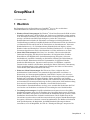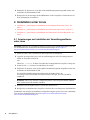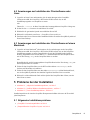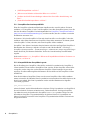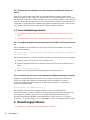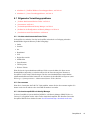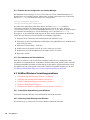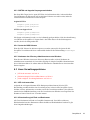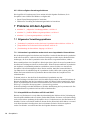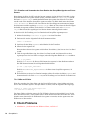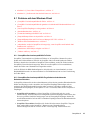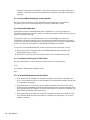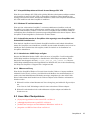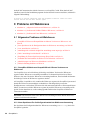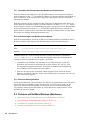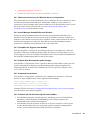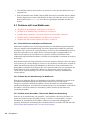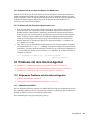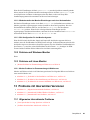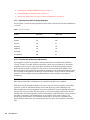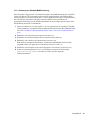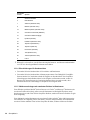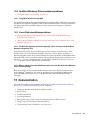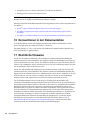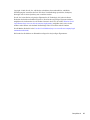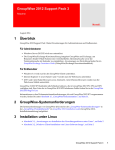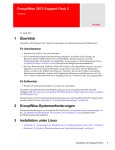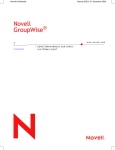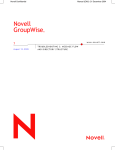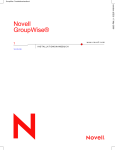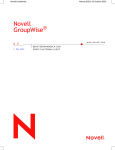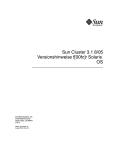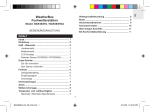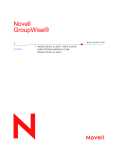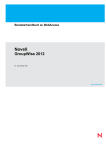Download GroupWise 8
Transcript
novdocx (de) 10 July 2008 GroupWise 8 17. November 2008 1 Überblick Das Hauptanliegen bei der Entwicklung von GroupWise® 8 war es, die verschiedenen Clientschnittstellen und -funktionen von GroupWise zu verbessern. Windows-Client-Verbesserungen: Der Windows*-Client bietet Ihnen nun die Wahl zwischen OpenOffice und Microsoft* Word als Editor zum Verfassen von Nachrichten; zudem speichert er die Nachrichten automatisch, um einem Datenverlust vorzubeugen. Bereiche können für die Anzeige von Webseiten und RSS-Feeds konfiguriert werden. Die verbesserten Kalenderfunktionen beinhalten die Übernahme von Einträgen in beliebige Kalender, die Veröffentlichung persönlicher GroupWise-Kalender und Terminzeiten im Web, das Abonnieren von Kalendern im Web und Einsicht in die Terminzeiten von Internetbenutzern. Verbesserte Kontaktfunktionen wie z. B. Visitenkartenformat, Kontakte-Index mit Register, mehrere Kontakte-Ordner und Kontaktfotos. Verbesserte Tasklisten-Funktionen wie z. B. Neben-Tasks, Prozentsatz abgeschlossener Tasks, Abschlussdatum von Tasks und Sortieren von Tasks. Linux-/Mac-Verbesserungen: Dem Linux- bzw. dem Mac*-Client wurden zahlreiche Funktionen hinzugefügt, zum Beispiel ein Basisordner, die Navigationsleiste, flexiblere Kontrollleisten, die Möglichkeit der Symbolleistenanpassung, Kategorien, verbesserte Suchfunktionen, persönliche Gestaltung von Nachrichten, Änderung des Nachrichtentyps, mehrere Kalender, Kalenderauswahl für die Terminannahme, freigegebene Kalender, aktualisierte Kalenderlayouts, Importieren und Exportieren von Kalendern, zusätzliche Formate für den Ausdruck von Kalendern, Änderung der Datum-/Zeitformate, Unterstützung für die Anmeldung mittels CASA, automatisches Speichern zum Schutz vor Datenverlust, externe Konten (POP, IMAP und NNTP) und Notify. WebAccess-Client-Verbesserungen: Der WebAccess-Client verfügt nun über eine durchblätterbare Nachrichtenliste, eine automatische Speicherfunktion zum Schutz vor Datenverlust, eine Namensergänzungsfunktion, einen HTML-Composer, eine verbesserte Rechtschreibprüfung und Kategorien. Zu den Kalenderverbesserungen zählen ein grafischer Kalender mit Unterstützung für mehrere Kalender, Ziehen und Ablegen von Terminen, Veröffentlichen persönlicher GroupWise-Kalender und Terminzeiten im Web, Kalenderfarben und automatische Zeitzonensynchronisierung mit Ihrer Arbeitsstation. Die Kontaktverwaltung bietet nun eine Zusammenfassung der Kontakte, einen E-Mail-Verlauf und eine Notizenfunktion. Tastenkombinationen wie Strg+A zur Auswahl aller Nachrichten oder Entf. zum Löschen von Nachrichten vereinfachen die Verwendung der neuen Nachrichtenliste. Verwaltungsverbesserungen: GroupWise-Administratoren können ein neues GroupWise- Installationsprogramm nutzen, das die Erstellung eines GroupWise-Basissystems (Verwaltung, Domäne, Post-Office und Agenten) vereinfacht und die Installationsoptionen speichert, sodass Installationen ohne Interaktionen wiederholt werden können. Die GroupWise-Snap-ins für ConsoleOne® wurden verbessert und bieten nun mehr derzeit geeignete Standardeinstellungen für Agenten, effizienteres Adressieren externer Internetdomänen, eine Mailbox mit bedeutend mehr Speicherkapazität, die Möglichkeit, den MIME-Standard-Codierungszeichensatz einzurichten, sowie die Möglichkeit, die URL für "Training und Übungen" anzupassen. Die GroupWise 8 1 Agenten-Verbesserungen: Der neue Kalenderveröffentlichungshost und der verbesserte POA bieten Unterstützung für die Kalenderveröffentlichungsfunktionen im Windows- und im WebAccess-Client. Der neue Dokumentenkonvertierungsagent und der verbesserte POA ermöglichen die Indizierung weiterer Dokumentformate wie PDF, OpenOffice und Microsoft Office 2007. Auch die Leistung des POA bei der automatischen Archivierung und dem Löschen großer Nachrichtenmengen wurde verbessert. Der Internet-Agent bietet mehr Flexibilität beim Blockieren von mittels Regeln erstellten Nachrichten, E-MailBenachrichtigungen zu Nachrichten, deren Aussenden in das Internet verzögert wird, sowie umfassendere Status- und Konfigurationsinformationen in der Internet-Agent-Webkonsole. 2 GroupWise-Systemanforderungen Eine Aufstellung der Systemanforderungen für GroupWise 8 finden Sie im GroupWise 8Installationshandbuch (http://www.novell.com/documentation/gw8). WICHTIG: Die GroupWise-Systemanforderungen gelten nicht für GroupWise Mobile Server. Die Anforderungen für GroupWise Mobile Server finden Sie in der Readme-Datei zu GroupWise Mobile Server (http://www.novell.com/documentation/groupwise_mobile_3). 3 Installation unter NetWare/Windows Abschnitt 3.1, „Anweisungen zur Installation der Verwaltungssoftware unter NetWare/ Windows“, auf Seite 2 Abschnitt 3.2, „Anweisungen zur Installation der Clientsoftware unter Windows“, auf Seite 3 3.1 Anweisungen zur Installation der Verwaltungssoftware unter NetWare/Windows WICHTIG: Wenn Sie die GroupWise 8-Software in einem Cluster installieren möchten, lesen Sie vor der Installation die clusterspezifischen Installationsanleitungen im GroupWise 8Interoperabilitätshandbuch (http://www.novell.com/documentation/gw8). So installieren Sie GroupWise 8 unter NetWare® oder Windows: 1 Wählen Sie einen geeigneten Speicherort zur Ausführung des GroupWiseInstallationsprogramms aus. 2 NetWare: Wenn Sie Ihr GroupWise-Basissystem unter NetWare einrichten, können Sie das Installationsprogramm auf jedem Windows-Computer ausführen, der die Anforderungen an einen Verwaltungscomputer erfüllt. Windows: Wenn Sie Ihr GroupWise-Basissystem unter Windows einrichten, muss das Installationsprogramm auf dem Windows-Server ausgeführt werden, auf dem die Ausgangsdomäne und das Post-Office erstellt und die Windows-Agenten installiert werden sollen. Außerdem müssen sowohl die Anforderungen an den Administratorcomputer als auch jene an das Serverbetriebssystem erfüllt sein. GroupWise 8 novdocx (de) 10 July 2008 Optionsdatei für GroupWise Check verwendet nun in NetWare®, Linux* und Windows dasselbe XML-Format, sodass auf jeder Plattform dieselbe Optionsdatei verwendet werden kann. novdocx (de) 10 July 2008 2 Wenn Sie Ihr GroupWise-Basissystem unter NetWare einrichten, ordnen Sie dem NetWareServer ein Laufwerk zu, in dem die Ausgangsdomäne und das Post-Office erstellt und die GroupWise-Agenten installiert werden sollen. 3 Melden Sie sich als administratoräquivalenter Benutzer in dem eDirector-Baum an, in dem das GroupWise-System erstellt wird. 4 Legen Sie zum Starten des GroupWise-Installationsprogramms die GroupWise 8-DVD in das DVD-Laufwerk ein. oder Führen Sie die Datei setup.exe im Root-Verzeichnis des heruntergeladenen GroupWise 8Image aus. Im GroupWise-Installationsprogramm können Sie die Readme-Datei, den Verwaltungsschnellstart und das Installationshandbuch anzeigen, bevor Sie GroupWise installieren. 5 Wählen Sie die Sprache, in der das GroupWise-Installationsprogramm ausgeführt werden soll, und klicken Sie anschließend auf OK. HINWEIS: Alle verfügbaren Sprachen sind auf der GroupWise 8-DVD und in der mehrsprachigen Version des heruntergeladenen GroupWise 8-Image enthalten, Sie können jedoch auswählen, welche Sprachen installiert werden sollen. 6 Klicken Sie auf GroupWise-System installieren und dann auf Ja, um die Lizenzvereinbarung zu akzeptieren. Klicken Sie dann auf Weiter, um die Standardinstallation zu starten. Die Option Neues System erstellen ist standardmäßig aktiviert. 7 Klicken Sie auf Weiter und befolgen Sie dann die Anweisungen auf dem Bildschirm, um das GroupWise-Basissystem einzurichten. Ausführliche Anweisungen zur Installation und Aktualisierung des Systems sowie eine vollständige Liste der neuen Funktionen finden Sie im GroupWise 8-Installationshandbuch (http:// www.novell.com/documentation/gw8). 3.2 Anweisungen zur Installation der Clientsoftware unter Windows 1 Legen Sie auf einer Windows-Arbeitsstation, die die Anforderungen an das GroupWiseClientsystem erfüllt, die GroupWise 8-DVD in das DVD-Laufwerk ein, um das Installationsprogramm von GroupWise zu starten. oder Führen Sie setup.exe im Root-Verzeichnis des heruntergeladenen GroupWise 8-Image aus. 2 Wählen Sie die Sprache, in der das GroupWise-Installationsprogramm ausgeführt werden soll, und klicken Sie anschließend auf OK. HINWEIS: Alle verfügbaren Sprachen sind auf der GroupWise 8-DVD und in der mehrsprachigen Version des heruntergeladenen GroupWise 8-Image enthalten, Sie können jedoch auswählen, welche Sprachen installiert werden sollen. 3 Klicken Sie auf Weitere Komponenten installieren > GroupWise-Client installieren, um das Client-Installationsprogramm zu starten. GroupWise 8 3 5 Befolgen Sie die Anweisungen auf dem Bildschirm, um die GroupWise 8-Clientsoftware auf Ihrer Arbeitsstation zu installieren. 4 Installation unter Linux Abschnitt 4.1, „Anweisungen zur Installation der Verwaltungssoftware unter Linux“, auf Seite 4 Abschnitt 4.2, „Anweisungen zur Installation der Clientsoftware unter Linux“, auf Seite 5 Abschnitt 4.3, „Anweisungen zur Installation der Clientsoftware auf einem Macintosh“, auf Seite 5 4.1 Anweisungen zur Installation der Verwaltungssoftware unter Linux WICHTIG: Wenn Sie die GroupWise 8-Software in einem Cluster installieren möchten, lesen Sie vor der Installation die clusterspezifischen Installationsanleitungen im GroupWise 8Interoperabilitätshandbuch (http://www.novell.com/documentation/gw8). 1 Stellen Sie sicher, dass ConsoleOne auf Ihrem Linux-Server installiert ist. 2 Legen Sie auf einem Linux-Server, der die Anforderungen an einen Verwaltungscomputer erfüllt, die GroupWise 8-DVD ein. oder Führen Sie ./install im Root-Verzeichnis des heruntergeladenen GroupWise 8-Image aus. 3 Geben Sie das root-Passwort ein und klicken Sie auf OK. 4 Wählen Sie die Sprache, in der das GroupWise-Installationsprogramm ausgeführt werden soll, und klicken Sie anschließend auf OK. Im GroupWise-Installationsprogramm können Sie die Readme-Datei, den Verwaltungsschnellstart und das Installationshandbuch anzeigen, bevor Sie GroupWise installieren. HINWEIS: Unter Linux sind alle verfügbaren Sprachen in den GroupWise-RPMs enthalten; daher werden immer alle Sprachen installiert. 5 Klicken Sie auf "GroupWise-System erstellen oder aktualisieren". 6 Befolgen Sie zur Installation der GroupWise 8-Software die Anweisungen auf dem Bildschirm. Ausführliche Anweisungen zur Installation und Aktualisierung des Systems sowie eine vollständige Liste der neuen Funktionen finden Sie im GroupWise 8-Installationshandbuch (http:// www.novell.com/documentation/gw8). 4 GroupWise 8 novdocx (de) 10 July 2008 4 Wählen Sie die Sprache aus, in der das Client-Installationsprogramm ausgeführt werden soll, und klicken Sie anschließend auf OK. novdocx (de) 10 July 2008 4.2 Anweisungen zur Installation der Clientsoftware unter Linux 1 Legen Sie auf einer Linux-Arbeitsstation, die die Anforderungen an das GroupWiseClientsystem erfüllt, die GroupWise 8-DVD in das DVD-Laufwerk ein, um das Installationsprogramm von GroupWise zu starten. oder Führen Sie ./install im Root-Verzeichnis des heruntergeladenen GroupWise 8-Image aus. 2 Geben Sie das root-Passwort ein und klicken Sie auf OK. 3 Wählen Sie die gewünschte Sprache aus und klicken Sie auf OK. 4 Klicken Sie auf Produkte installieren > GroupWise-Client installieren. 5 Zum Starten des Linux-Client nach der Installation klicken Sie auf das GroupWise-Symbol auf Ihrem Linux-Desktop. 4.3 Anweisungen zur Installation der Clientsoftware auf einem Macintosh 1 Legen Sie auf einer Macintosh*-Arbeitsstation, die die Anforderungen an das GroupWiseClientsystem erfüllt, die GroupWise 8-DVD in das DVD-Laufwerk ein, um das GroupWiseInstallationsprogramm zu starten. Doppelklicken Sie auf das CD-ROM-Symbol auf dem Desktop, doppelklicken Sie auf den Ordner mac und anschließend auf die GroupWise-Datei mit der Erweiterung .dmg, um das GroupWise-Paket zu erstellen. oder Doppelklicken Sie auf die heruntergeladene GroupWise-Datei mit der Erweiterung .dmg, um das GroupWise-Paket zu erstellen. 2 Ziehen Sie das GroupWise-Paket von der DVD auf den Ordner Anwendungen, um die Software auf Ihrem Mac zu installieren. 3 Ziehen Sie das GroupWise-Paket aus dem Ordner Anwendungen auf das Macintosh-Dock, um ein GroupWise-Symbol für den schnellen Zugriff auf den Mac-Client zu erstellen. 4 Klicken Sie auf dem Macintosh-Dock auf das Symbol des GroupWise Mac-Clients, um den Mac-Client zu starten. 5 Probleme bei der Installation Abschnitt 5.1, „Allgemeine Installationsprobleme“, auf Seite 5 Abschnitt 5.2, „NetWare/Windows-Installationsprobleme“, auf Seite 7 Abschnitt 5.3, „Linux-Installationsprobleme“, auf Seite 8 Installationsprobleme für einzelne GroupWise-Komponenten befinden sich unter der Überschrift jeder Komponente. 5.1 Allgemeine Installationsprobleme „GroupWise-Versionskompatibilität“ auf Seite 6 „Kompatibilität der GroupWise-Layouts“ auf Seite 6 GroupWise 8 5 „WebAccess und Monitor auf demselben Webserver“ auf Seite 7 „Problem mit SOAP-Clientverbindungen während einer Post-Office-Aktualisierung“ auf Seite 7 „Zusätzliche Installationsprobleme“ auf Seite 7 5.1.1 GroupWise-Versionskompatibilität Wenn Sie GroupWise auf mehreren Plattformen installieren oder wenn Sie mehrere Versionen ausführen (z. B. GroupWise 6.5 oder 7 und GroupWise 8 im selben GroupWise-System), lesen Sie bitte den Abschnitt "GroupWise-Versionskompatibilität" im GroupWise 8-Installationshandbuch (http://www.novell.com/documentation/gw8), um sicherzustellen, dass die von Ihnen verwendete Kombination unterstützt wird. Sie können z. B. keinen GroupWise 8-Client mit einem Post-Office von GroupWise 7 oder älter ausführen. Ältere POAs können neuere GroupWise-Clients nicht unterstützen. Sie können jedoch einen GroupWise 7-Client (oder älter) mit einem GroupWise 8-POA ausführen. GroupWise 7 oder frühere ConsoleOne-Snap-ins können auch nicht zum Zugriff auf GroupWise 8Datenbanken oder eDirectoryTM-Objekte verwendet werden. Mit dem Befehl > Werkzeuge > GroupWise-Systemoperationen > Systemeinstellungen > Administrator-Aussperrungseinstellungen können Sie die für jede Domäne erforderliche Version des ConsoleOne-Snap-ins nach Bedarf angeben. Siehe auch Abschnitt 9.1.1, „GroupWise 8 WebAccess-Kompatibilität mit früheren Versionen von WebAccess“, auf Seite 20. 5.1.2 Kompatibilität der GroupWise-Layouts Bei der Erstellung eines GroupWise 8-Post-Office werden die Layoutdateien des GroupWise 8Clients installiert. Wenn ein älterer GroupWise-Client versucht, auf das GroupWise 8-Post-Office zuzugreifen, werden einige der von den früheren GroupWise-Clients benötigten Layouts nicht angezeigt. Sie sollten daher möglichst alle Benutzer des Post-Office auf den GroupWise 8-Client aktualisieren. Wenn Sie die früheren GroupWise-Clients trotz des neuen GroupWise 8-Post-Office ausführen müssen, müssen Sie die fehlenden Client-Layoutdateien aus einem älteren Post-Office kopieren, das diese Layouts enthält. Die Client-Layoutdateien werden auf allen Plattformen im folgenden Verzeichnis gespeichert: post_office\ofviews\win Achten Sie darauf, nur die fehlenden Dateien zu kopieren. Einige Layoutdateien von GroupWise 8, die auch in früheren Versionen vorhanden waren, wurden überarbeitet. In einigen GroupWiseLayoutdateien wurde der Sprachcode in GroupWise 8 von us in en geändert. Einige neue oder überarbeitete GroupWise 8-Layoutdateien haben die gleichen Namen wie Layoutdateien aus früheren Versionen. Ersetzen Sie keine GroupWise 8-Layoutdateien durch frühere Versionen mit den gleichen Namen. 6 GroupWise 8 novdocx (de) 10 July 2008 „DSfW-Kompatibilität“ auf Seite 7 novdocx (de) 10 July 2008 5.1.3 DSfW-Kompatibilität GroupWise 8 darf nicht auf einer DSfW-Partition (Domain Services for Windows) installiert werden. Es kann jedoch in einem eDirectory-Baum mit einer DSfW-Partition installiert werden, solange Sie nicht versuchen, auf der DSfW-Partition GroupWise-Objekte zu erstellen. 5.1.4 WebAccess und Monitor auf demselben Webserver Die WebAccess-. WebPublisher- und Monitor-Anwendung verwenden die gleiche Bibliothek. Wenn Sie eine Aktualisierung von einer älteren GroupWise-Version durchführen und diese Anwendungen auf demselben Webserver ausführen, müssen Sie alle drei Anwendungen aktualisieren, bevor sie korrekt funktionieren. 5.1.5 Problem mit SOAP-Clientverbindungen während einer Post-OfficeAktualisierung Bei einem großen Post-Office kann zwischen dem Start der Post-Office-Aktualisierung durch den POA und dem Ende der Aktualisierung einige Zeit vergehen. Innerhalb dieser Zeit können Programme, die mittels SOAP Verbindungen zu POAs herstellen (z. B. SOAP-E-Mail-Clients, GroupWise Mobile Server und BlackBerry* Enterprise Server), folgende Fehlermeldung erhalten: 53336 - Incompatible Post Office version detected during login Dieser Fehler verschwindet, sobald die Post-Office-Aktualisierung abgeschlossen ist. Sie können in ConsoleOne auf der Seite "Identifikation" des Post-Office-Objekts im Feld Datenbankversion überprüfen, ob die Aktualisierung abgeschlossen ist. Wenn es den Anschein hat, als ob die Aktualisierung abgeschlossen wäre, im Feld Datenbankversion jedoch nicht Version 8.0 angezeigt wird, müssen Sie den POA neu starten. 5.1.6 Zusätzliche Installationsprobleme Plattformspezifische Installationsprobleme werden in separaten Abschnitten unten aufgeführt. Installationsprobleme für einzelne GroupWise-Komponenten befinden sich unter der Überschrift jeder Komponente. 5.2 NetWare/Windows-Installationsprobleme „Systemerstellung unter Windows Server 2008 und Windows Vista“ auf Seite 7 „ConsoleOne unter Windows Server 2008 und Windows Vista“ auf Seite 7 „Problem bei der Installation von einem Computer mit Windows XP Service Pack 2“ auf Seite 8 5.2.1 Systemerstellung unter Windows Server 2008 und Windows Vista Unter Windows Server 2008 und Windows Vista* können Sie mit dem GroupWiseInstallationsprogramm kein neues GroupWise-System erstellen. Einzelne Softwarekomponenten können Sie hingegen installieren. 5.2.2 ConsoleOne unter Windows Server 2008 und Windows Vista ConsoleOne lässt sich unter Windows Server 2008 und Windows Vista zur Zeit noch nicht ausführen. GroupWise 8 7 Wenn ein GroupWise-Agent (Post-Office-Agent, Nachrichtentransportagent, Internet-Agent, WebAccess-Agent, Monitor-Agent) auf einem NetWare-Server von einem Windows XP-Computer installiert wird, auf dem Service Pack 2 installiert ist, muss sich auf dem Windows-Computer Novell ClientTM 4.90 SP2 oder eine ältere Novell Client-Version befinden. Wenn Sie einen älteren Novell Client haben, zeigt das GroupWise-Installationsprogramm eine Meldung an, dass es einen Teil der Verzeichnisse nicht finden kann, in denen Sie die Software installieren möchten. 5.3 Linux-Installationsprobleme „GroupWise-Installation für einen Xen-Gast unter SUSE Linux Enterprise Server 10“ auf Seite 8 „Aktualisierung aus einem nicht vollständigen Softwareverteilungsverzeichnis“ auf Seite 8 5.3.1 GroupWise-Installation für einen Xen-Gast unter SUSE Linux Enterprise Server 10 Bei der Installation von GroupWise unter SLES 10 für einen Xen-Gast erhalten Sie eventuell folgende Fehlermeldung: The current window is not large enough to run install. Please resize the window and run install again. Das Xen-Konsolenfenster von SLES 10 meldet seine Maße zur Zeit noch nicht korrekt. Umgehung: 1 Stellen Sie sicher, dass für den Xen-Gast SSH aktiviert ist. 2 Geben Sie folgenden Befehl ein, um auf dem SLES 10 Xen-Host ein X Terminal-Fenster zu öffnen: ssh -X root@guest_ip_address 3 Führen Sie das GroupWise-Installationsprogramm vom Xen-Host aus aus. 5.3.2 Aktualisierung aus einem nicht vollständigen Softwareverteilungsverzeichnis Sämtliche GroupWise-Komponenten auf einem Server müssen zur gleichen Zeit aktualisiert werden. Sie erhalten daher folgende Fehlermeldung, wenn Sie GroupWise 8 aus einem Softwareverteilungsverzeichnis installieren, das nicht für alle auf dem Server installierten Komponenten RPMs enthält: Install failed for an unknown reason (7) Die GroupWise 8-Komponente kann nicht aktualisiert werden, da ihr RPM nicht im Softwareverteilungsverzeichnis vorhanden ist. Sie können das heruntergeladene GroupWise 8 for Linux-Image zur Aktualisierung des Servers verwenden. Danach können Sie mittels des GroupWise-Installationsprogramms mit der Befehlsfolge Produkte installieren > GroupWiseVerwaltung > Verwaltung konfigurieren ein vollständiges Softwareverteilungsverzeichnis erstellen. 6 Verwaltungsprobleme Abschnitt 6.1, „Allgemeine Verwaltungsprobleme“, auf Seite 9 8 GroupWise 8 novdocx (de) 10 July 2008 5.2.3 Problem bei der Installation von einem Computer mit Windows XP Service Pack 2 novdocx (de) 10 July 2008 Abschnitt 6.2, „NetWare/Windows-Verwaltungsprobleme“, auf Seite 10 Abschnitt 6.3, „Linux-Verwaltungsprobleme“, auf Seite 11 6.1 Allgemeine Verwaltungsprobleme „Veraltete administratordefinierte Felder“ auf Seite 9 „Servernamen“ auf Seite 9 „Versionskompatibilität mit Identity Manager“ auf Seite 9 „Problem bei der Konfiguration von Identity Manager“ auf Seite 10 „Serverbasierte Anti-Virus-Software“ auf Seite 10 6.1.1 Veraltete administratordefinierte Felder In GroupWise 8 wurden der Liste der im GroupWise-Adressbuch zur Verfügung stehenden Standardfelder folgende eDirectory-Felder hinzugefügt: Straße Postfach Ort Bundesland PLZ Region/Postverteiler Mobiltelefon Pager-Nummer Telefon (privat) Weiteres Telefon Wenn Sie bereits eigene administratordefinierte Felder verwendet haben, die diesen neuen Standardfeldern entsprechen, werden deren Werte bei der Konvertierung einer Domäne zu GroupWise 8 in die neuen Felder übertragen. Die den neuen Standardfeldern entsprechenden administratordefinierten Felder können Sie in ConsoleOne mit dem Befehl Löschoptionen (unter Werkzeuge > Systemoperationen > Administratordefinierte Felder) löschen. 6.1.2 Servernamen Wenn Sie in ConsoleOne das Feld UNC-Pfad ausfüllen, müssen Sie den Servernamen angeben. Sie können weder eine IP-Adresse oder einen DNS-Hostnamen verwenden. 6.1.3 Versionskompatibilität mit Identity Manager In einem GroupWise 8-System darf kein DirXML®- oder Identity Manager (IDM)-Treiber vor Version 3.5.2 ausgeführt werden. Ältere Treiber sind nicht kompatibel. Die aktuellste Version des GroupWise IDM-Treibers erhalten Sie unter Novell Downloads (http://download.novell.com). GroupWise 8 9 Das Handbuch Identity Manager Accessory Portlet Reference Guide enthält Informationen zur Konfiguration von GroupWise-Portlets. Insbesondere werden Sie darin angewiesen, Zeilen in der Datei webacc.cfg so zu bearbeiten, dass sie wie folgt aussehen: Security.UseClientIP.enable=false Security.UseClientCookie.enable=false Sie sollten diese Änderungen jedoch nicht direkt in der Datei webacc.cfg, sondern in ConsoleOne vornehmen. In ConsoleOne sind die Optionen Client-IP für sichere Sitzungen verwenden und Cookies verwenden standardmäßig aktiviert (d. h. "true"). Wenn Sie diese Optionen in ConsoleOne nicht deaktivieren, wird die Einstellung "true" in die Datei webacc.cfg übertragen, d. h., Ihre manuellen Änderungen an der Datei werden überschrieben. In diesem Fall werden Sie vom WebAccess-Client mehrmals zur Anmeldung aufgefordert. 1 Wechseln Sie in ConsoleOne zum Domänenobjekt und wählen Sie es aus. 2 Klicken Sie mit der rechten Maustaste auf das Objekt "GroupWiseWebAccess" und klicken Sie dann auf Eigenschaften. 3 Klicken Sie auf Anwendung > Sicherheit. 4 Deaktivieren Sie die Option Client-IP für sichere Sitzungen verwenden. 5 Deaktivieren Sie die Kontrollkästchen in der Spalte Cookies verwenden. 6 Klicken Sie auf OK. 6.1.5 Serverbasierte Anti-Virus-Software Wenn Sie serverbasierte Anti-Virus-Software ausführen, sollten Sie sie so konfigurieren, dass GroupWise-Verzeichnisstrukturen wie Domänen und Post-Offices nicht geprüft werden, wenn dies zu Dateisperrkonflikten und damit zu Problemen für die GroupWise-Agenten führen kann. Wenn GroupWise-Daten auf Viren geprüft werden sollen, finden Sie kompatible Produkte auf der Seite GroupWise-Partnerprodukte (http://www.novell.com/partnerguide/section/468.html). 6.2 NetWare/Windows-Verwaltungsprobleme „ConsoleOne-Unterstützung unter Windows“ auf Seite 10 „eDirectory-Unterstützung unter Windows“ auf Seite 10 „GWTSA und doppelte Urspungsverzeichnisse“ auf Seite 11 „Quoten bei NSS-Volumes“ auf Seite 11 „Nachname des eDirectory-Adminbenutzers unter Windows“ auf Seite 11 6.2.1 ConsoleOne-Unterstützung unter Windows ConsoleOne wird unter Windows Vista und Windows 2008 nicht unterstützt. 6.2.2 eDirectory-Unterstützung unter Windows Novell eDirectory vor Version 8.8.4 wird unter Windows 2008 nicht unterstützt. 10 GroupWise 8 novdocx (de) 10 July 2008 6.1.4 Problem bei der Konfiguration von Identity Manager novdocx (de) 10 July 2008 6.2.3 GWTSA und doppelte Urspungsverzeichnisse Der GroupWise Target Service Agent (GWTSA) wird in Situationen aktiv, in denen dieselben Verzeichnisnamen für Sicherungen auf verschiedenen Volumes verwendet werden, indem die einzelnen Instanzen nummeriert werden. Beispiele: Original-GWTSA GroupWise System/[Dom]Provo2: GroupWise System/[Dom]Provo2: GWTSA aus Support Pack GroupWise System/1[DOM]Provo2: GroupWise System/2[DOM]Provo2: Jede Instanz wird nummeriert und DOM wird vollständig groß geschrieben. Nach der Aktualisierung von GWTSA mit GroupWise 6.5 Support Pack 1 oder höher müssen Sie die Sicherungen neu erstellen, da sich der Pfad geändert hat. 6.2.4 Quoten bei NSS-Volumes Wenn Sie NSS-Volumes bei aktivierten Quoten verwenden, müssen Sie die Quoten für alle GroupWise-Verzeichnisse aktivieren. Anderenfalls erhalten Sie die Fehlermeldung Datenträger voll. 6.2.5 Nachname des eDirectory-Adminbenutzers unter Windows Wenn Sie unter Windows einen neuen eDirectory-Baum erstellen, wird als Nachname des Adminbenutzers automatisch ein Leerzeichen eingefügt. In einigen GroupWise-Situationen kann dies zu Problemen führen. Sie sollten daher als Nachname des Adminbenutzers einen sinnvollen Namen eingeben. 6.3 Linux-Verwaltungsprobleme „NFS nicht unterstützt“ auf Seite 11 „Kleinschreibung bei Pfad- und Dateinamen“ auf Seite 11 „Nicht verfügbare Verwaltungsfunktionen“ auf Seite 12 6.3.1 NFS nicht unterstützt Aufgrund der seit langem bekannten NFS*-Dateisperrprobleme können Sie keine NFSBereitstellung zum Bereitstellen eines Serverdateisystems, in dem sich Ihr GroupWise-System befindet, auf einer Arbeitsstation verwenden, auf der Sie ConsoleOne ausführen. Verwenden Sie stattdessen eine SMB-Bereitstellung, wenn Sie ConsoleOne unter Windows zum Zugriff auf eine Domäne auf einem Linux-Server verwenden müssen. 6.3.2 Kleinschreibung bei Pfad- und Dateinamen Alle Verzeichnisnamen in Pfaden zu GroupWise-Domänen und -Post-Offices sollten aus Kleinbuchstaben bestehen. Dateinamen sollten ebenfalls aus Kleinbuchstaben bestehen. Es gibt keine Längenbeschränkungen. GroupWise 8 11 Die GroupWise 8-Verwaltung unter Linux umfasst nicht die folgenden Funktionen, die in GroupWise 8 unter NetWare und Windows verfügbar sind: Import/Export-Dienstprogramm in ConsoleOne Funktion zur Verwaltung der Dokumenteigenschaften in ConsoleOne 7 Probleme mit dem Agenten Abschnitt 7.1, „Allgemeine Verwaltungsprobleme“, auf Seite 12 Abschnitt 7.2, „NetWare/Windows-Agentenprobleme“, auf Seite 13 Abschnitt 7.3, „Linux-Agentenprobleme“, auf Seite 13 7.1 Allgemeine Verwaltungsprobleme „Vorhandene Layoutdateien werden durch neue Layoutdateien überschrieben“ auf Seite 12 „Kompatibilität von Evolution mit POA und SOAP“ auf Seite 12 „Einschränkung des Startschalters /language“ auf Seite 13 7.1.1 Vorhandene Layoutdateien werden durch neue Layoutdateien überschrieben Bei der Aktualisierung der POA-Software auf GroupWise 8 werden die aktualisierten Layoutdateien nicht in die Post-Offices, sondern in das Softwareverteilungsverzeichnis kopiert. Dadurch bleiben Änderungen, die Sie an den Layoutdateien in den Post-Offices vorgenommen haben, erhalten. Beim erstmaligen Start eines GroupWise 8-POA kopiert dieser jedoch die neuen Layoutdateien aus dem Softwareverteilungsverzeichnis in sein Post-Office. Wenn Sie benutzerdefinierte Layoutdateien mit den Namen von Standardlayoutdateien erstellt haben, müssen Sie daher vor dem Start des GroupWise 8-POA Sicherungskopien dieser Dateien erstellen, damit Ihre benutzerdefinierten Layoutdateien bei der Aktualisierung der Layoutdateien im Post-Office nicht verloren gehen. Sie können Ihre benutzerdefinierten Layoutdateien dann nach dem Start des GroupWise 8-POA wiederherstellen. Es kommt jedoch vor, dass der POA die aktualisierten Layoutdateien aus dem Softwareverteilungsverzeichnis nicht in sein Post-Office kopieren kann. In diesem Fall erhalten die Benutzer die Meldung, dass ihre Layoutdateien veraltet sind. Dieses Problem umgehen Sie, indem Sie die Layoutdateien des Post-Office mit dem Befehl Layouts aktualisieren (in ConsoleOne unter Werkzeuge > GroupWise-Dienstprogramme > Systemwartung) aus dem Softwareverteilungsverzeichnis aktualisieren. Nach der Aktualisierung der Layouts müssen Sie Ihre benutzerdefinierten Layoutdateien im Post-Office wiederherstellen. 7.1.2 Kompatibilität von Evolution mit POA und SOAP Benutzer von EvolutionTM 2.6.0 oder früher berichten häufig über Probleme bei der Verbindung mit ihren GroupWise-Mailboxen über Evolution. Zudem führen frühere Versionen von Evolution häufig auch zu einer starken Auslastung der GroupWise-Server. Um durchzusetzen, dass Ihre Benutzer die aktuellste Version von Evolution installieren, können Sie den POA mittels des Schalters /evocontrol in der POA-Startdatei so konfigurieren, dass nur bestimmte Evolution-Versionen zugelassen werden. Der Schalter /evocontrol kann einen der folgenden Parameter enthalten: 12 GroupWise 8 novdocx (de) 10 July 2008 6.3.3 Nicht verfügbare Verwaltungsfunktionen novdocx (de) 10 July 2008 /evocontrol-"Evolution-1.10-yyyy-mm-dd" /evocontrol-"Evolution-Data-Server-1.10-yyyy-mm-dd" Sie können der Startdatei bis zu zehn Schaltereinträge hinzufügen, d. h., Sie können bis zu zehn Evolution-Versionen angeben. Alle Einträge ab dem elften Eintrag werden ignoriert. Die aktuellen Einträge können Sie gemeinsam mit den anderen SOAP-Einstellungen in der POA-Webkonsole anzeigen. Die Einstellungen sind in der Protokolldatei des POA im Abschnitt "Soap Session" aufgezeichnet. 7.1.3 Einschränkung des Startschalters /language Wenn Sie die Agenten mittels des Startschalters /language in einer anderen Sprache als der des Betriebssystems starten, wird die Liste der Agenteneinstellungen nicht korrekt angezeigt. 7.2 NetWare/Windows-Agentenprobleme „NetWare-POA kann keine PDF-Dateien indizieren“ auf Seite 13 7.2.1 NetWare-POA kann keine PDF-Dateien indizieren Die Drittanbieter-Viewer-Anwendung, die PDF-Dateien zur Indizierung in HTML-Dateien konvertiert, funktioniert unter NetWare nicht richtig. Unter Linux und Windows indiziert die Anwendung PDF-Dateien korrekt. 7.3 Linux-Agentenprobleme „Nicht-Root-Agenten unter Open Enterprise Server for Linux Support Pack 2“ auf Seite 13 „Linux-Agenten werden nicht automatisch gestartet“ auf Seite 13 „Erstellen und Verwenden der Core-Dateien der GroupWise-Agenten auf Linux-Servern“ auf Seite 14 „libXm.so.3-Fehler“ auf Seite 14 7.3.1 Nicht-Root-Agenten unter Open Enterprise Server for Linux Support Pack 2 Unter Novell Open Enterprise Server 2 und SUSE Linux Enterprise Server 10 lassen sich Services wie IMAP und IMAP SSL, die Portnummern unter 1025 benötigen, nicht initiieren bzw. neu starten, wenn die GroupWise-Agenten unter Nicht-Root-Benutzern ausgeführt werden. Zum Initiieren oder Neustarten dieser Services müssen Sie die Services manuell stoppen und die GroupWise-Agenten anschließend neu starten. 7.3.2 Linux-Agenten werden nicht automatisch gestartet Unter bestimmten Bedingungen werden die Linux-Agenten nicht automatisch beim Systemstart gestartet, auch wenn Sie während der Installation GroupWise-Agenten beim Systemstart starten ausgewählt haben. Führen Sie zur Behebung dieses Problems folgende Befehle als Root aus: chkconfig grpwise off chkconfig grpwise on GroupWise 8 13 Beim Starten des POA, des MTA oder des Internet-Agenten wird im gleichen Verzeichnis, in dem die Protokolldateien des Agenten erstellt werden, eine Datei namens Prozess-ID.pid erstellt. Die Datei Prozess-ID.pidenthält das Build-Datum des Agenten, durch den die Core-Datei erstellt wurde. Eine durch den GroupWise-Agenten erstellte Core-Datei erhält immer den Namen core.Prozess-ID. Wenn Sie eine Core-Datei an den Novell Support senden müssen, hängen Sie bitte immer auch die zugehörige Prozess-ID.pid-Datei an. Nur so kann der Novell Support den Build des Agenten ermitteln, durch den die Core-Datei erstellt wurde. Alte ProzessID.pid-Dateien und die zugehörigen Core-Dateien können manuell gelöscht werden. So aktivieren Sie die Erstellung von Core-Dateien durch GroupWise-Agentenprozesse: 1 Öffnen Sie das Skript /etc/init.d/grpwise in einem Texteditor. 2 Entfernen Sie aus der folgenden Zeile das Kommentarzeichen: ulimit -c unlimited 3 Speichern Sie das Skript grpwise und schließen Sie den Texteditor. 4 Starten Sie den Agenten neu. Beim nächsten Absturz des Agenten wird im Root-Verzeichnis (/) des Servers eine Core-Datei erstellt. 5 Falls der Agent Probleme zeigt, aber keine Core-Datei erstellt wird, können Sie aus dem Agentenprozess eine Core-Datei erzwingen, indem Sie folgenden Befehl als Root ausführen: kill -6 pid_number Dabei ist PID-Nummer die Prozess-ID-Nummer des Agenten, bei dem Probleme auftreten. Die PID-Nummer können Sie mit folgendem Befehl abrufen: ps -eaf | grep agent_executable Dabei ist Ausführbare_Agentendatei der Name eines GroupWise-Agenten (z. B. gwpoa). 6 Wenn Sie keine weiteren Core-Dateien benötigen, öffnen Sie wieder das Skript grpwise und kommentieren Sie die Zeile ulimit aus, um die Erstellung von Core-Dateien zu deaktivieren. 7.3.4 libXm.so.3-Fehler Wenn Sie versuchen, den Linux-POA oder den Linux-MTA mit dem --show-Schalter auf einem Server ohne X Window System* und Open Motif* zu starten, wird der folgende Fehler angezeigt: libXm.so.3: cannot open shared object file : no such file or directory Um diesen Fehler zu beheben, starten Sie The X Window System und Open Motif, bevor Sie den POA oder MTA mit dem --show-Schalter starten. Wenn Sie den POA oder MTA ohne den --showSchalter starten, können Sie die Webkonsole des Agenten verwenden, um den Agenten aus dem Webbrowser zu überwachen. 8 Client-Probleme Abschnitt 8.1, „Probleme mit dem Windows-Client“, auf Seite 15 14 GroupWise 8 novdocx (de) 10 July 2008 7.3.3 Erstellen und Verwenden der Core-Dateien der GroupWise-Agenten auf LinuxServern novdocx (de) 10 July 2008 Abschnitt 8.2, „Linux-/Mac-Clientprobleme“, auf Seite 17 Abschnitt 8.3, „Probleme mit dem Outlook-Connector“, auf Seite 19 8.1 Probleme mit dem Windows-Client „GroupWise-Versionskompatibilität für Felder“ auf Seite 15 „GroupWise-Versionskompatibilität für geänderte wiederkehrende Kalendernachrichten“ auf Seite 15 „Nur GroupWise-Empfänger werden geändert“ auf Seite 16 „Standardkontaktordner“ auf Seite 16 „Formateinschränkungen für RSS-Feeds“ auf Seite 16 „Kompatibilitätsprobleme mit OpenOffice“ auf Seite 16 „Kompatibilitätsproblem mit Novell Access Manager SSL VPN“ auf Seite 17 „Windows XP und Adminbenutzer“ auf Seite 17 „Adressbücher werden in GroupWise nicht angezeigt, wenn GroupWise nach Outlook 2003 installiert wird“ auf Seite 17 „Aktualisiertes JAWS-Skript verfügbar“ auf Seite 17 „VMware und Proxy“ auf Seite 17 8.1.1 GroupWise-Versionskompatibilität für Felder GroupWise 7 lässt maximal zwei Spalten mit Feldern zu. In GroupWise 8 können Sie weitere Spalten mit Feldern definieren. Wenn Sie in GroupWise 8 drei oder mehr Spalten mit Feldern definieren, danach aber einen älteren GroupWise-Client ausführen, werden die Felder im älteren GroupWise-Client nicht korrekt angezeigt. Wenn Sie zum GroupWise 8-Client zurückkehren, müssen die Felder unter Umständen neu ausgerichtet werden. Auch ein Wechsel der Bildschirmkonfiguration, beispielsweise von einem Standard- zu einem Breitbandbildschirm oder von einem einzelnen zu zwei Bildschirmen, kann zu einer Verschiebung der Felder führen. 8.1.2 GroupWise-Versionskompatibilität für geänderte wiederkehrende Kalendernachrichten In GroupWise 8 können Sie mit der rechten Maustaste auf eine bereits gesendete Kalendernachricht klicken und Empfänger ändern auswählen, um GroupWise-Empfänger hinzuzufügen oder zu entfernen, ohne die Kalendernachricht erneut senden zu müssen. Allerdings verhält sich diese Funktionalität bei Empfängern, die GroupWise 6.5 oder 7 verwenden, anders als bei GroupWise 8Empfängern. GroupWise 6.5-Post-Offices: Auf dem GroupWise 6.5-Client wird nach wie vor der Zurückziehungs- und Neusendeprozess durchgeführt. Entfernte Empfänger können sehen, dass die an sie gesendete Nachricht zurückgezogen wurde. Hinzugefügte Empfänger erhalten die neue Kalendernachricht. Im Post-Office vorhandene Empfänger müssen die Kalendernachricht erneut akzeptieren. GroupWise 7-Post-Offices: Installieren Sie für den POA das neueste GroupWise 7 Support Pack. Anderenfalls werden GroupWise 7-Benutzern unter Umständen falsche Zurückziehungen und falsche "Antwort an alle"-Listen angezeigt. Zudem können sich GroupWise 8 15 8.1.3 Nur GroupWise-Empfänger werden geändert Die neue Funktion "Empfänger ändern" funktioniert nur bei Empfängern innerhalb Ihres GroupWise-Systems. Bei externen Empfängern im Internet funktioniert sie nicht. 8.1.4 Standardkontaktordner In GroupWise 8 heißt der Standardkontaktordner "Primärbuch". Er ist dem gleichnamigen Adressbuch "Primärbuch" zugeordnet. Andere persönliche Adressbücher werden als Unterordner im Ordner "Primärbuch" angezeigt. In GroupWise 7 gab es nur einen Kontaktordner. Er war standardmäßig dem Adressbuch "Primärbuch" zugeordnet, konnte aber auch einem anderen persönlichen Adressbuch zugeordnet werden. Wenn Sie das dem Kontaktordner zugeordnete Adressbuch in GroupWise 7 geändert haben, wird dieses Adressbuch in GroupWise 8 als Standardkontaktordner übernommen. So setzen Sie den Standardkontaktordner wieder auf das Adressbuch "Primärbuch" zurück: 1 Klicken Sie mit der rechten Maustaste auf den Standardkontaktordner und klicken Sie anschließend auf Eigenschaften. 2 Wählen Sie im Feld Adressbuch die Option Primärbuch aus und klicken Sie auf OK. 8.1.5 Formateinschränkungen für RSS-Feeds Der GroupWise-Windows-Client erkennt keine RSS-Feeds, die wie folgt beginnen: feed:// Verwenden Sie stattdessen das folgende Format: http:// 8.1.6 Kompatibilitätsprobleme mit OpenOffice Wenn OpenOffice als Texteditor für GroupWise konfiguriert ist und Sie in OpenOffice auf Datei > Senden klicken, bleiben sowohl GroupWise als auch OpenOffice hängen. Hierfür gibt es zur Zeit keine Umgehung. Wenn OpenOffice 3.0 als Texteditor für GroupWise konfiguriert ist und Sie in einer neuen Nachricht auf die Schaltfläche für die Rechtschreibprüfung klicken, wird das Dialogfeld für die Rechtschreibprüfung nicht geöffnet. Für dieses Problem gibt es zur Zeit keine Umgehung. Die Blitz-Rechtschreibprüfung funktioniert jedoch. Wenn OpenOffice als Texteditor für GroupWise konfiguriert ist, kann der GroupWise-Client bei bestimmten Bearbeitungsaktionen abstürzen. Installieren Sie OpenOffice 2.4, um dieses Problem zu beheben. 16 GroupWise 8 novdocx (de) 10 July 2008 bezugslose Nachrichten im GroupWise 7-Post-Office ansammeln. GroupWise 8-Benutzern wird unter Umständen eine falsche Gesamtzahl der den Benutzern zugestellten Nachrichten angezeigt. novdocx (de) 10 July 2008 8.1.7 Kompatibilitätsproblem mit Novell Access Manager SSL VPN Wenn Sie Access Manager SSL VPN auf der gleichen Windows-Arbeitsstation ausführen möchten wie GroupWise 8, müssen Sie SSL VPN vor GroupWise 8 installieren. Wenn GroupWise (eine beliebige Version) bereits auf der Arbeitsstation installiert ist, müssen Sie GroupWise deinstallieren, SSL VPN installieren und dann GroupWise 8 installieren. 8.1.8 Windows XP und Adminbenutzer Wenn auf einer Arbeitsstation GroupWise 7 von einem Adminbenutzer installiert wurde und GroupWise 8 von einem anderen Adminbenutzer installiert wird, wird die vorhandene GroupWise 7-Instanz nicht aktualisiert, sondern es wird eine zweite GroupWise-Instanz installiert. Öffnen Sie zur Behebung dieses Problems die Systemsteuerung und doppelklicken Sie dort auf Software. Wenn GroupWise zweimal aufgeführt ist, entfernen Sie die ältere Instanz. 8.1.9 Adressbücher werden in GroupWise nicht angezeigt, wenn GroupWise nach Outlook 2003 installiert wird Wenn Outlook* installiert ist und Sie danach GroupWise installieren und Outlook deinstallieren, müssen Sie GroupWise erneut installieren, um MAPI, das mit Outlook deinstalliert wird, wieder zu installieren. Dieses Problem lässt sich umgehen, indem Sie Outlook vor der Installation von GroupWise deinstallieren. 8.1.10 Aktualisiertes JAWS-Skript verfügbar Benutzer des Bildschirm-Readers JAWS* sollten das neue, in GroupWise 7 und 8 bereitgestellte JAWS-Skript installieren. Befolgen Sie zur Installation des JAWS-Skripts und anderer JAWSDateien die Anweisungen in der Datei \client\jaws\gw_jaws_readme.txt. Das neue JAWS-Skript enthält Korrekturen für Zugriffsfehler auf Abschnitt 508, die seit der Aktualisierung des Skripts für GroupWise 6.5 Support Pack 3 aufgetreten sind. 8.1.11 VMware und Proxy Wenn Sie den GroupWise-Windows-Client auf einem virtuellen VMware*-Computer ausführen, erhalten Sie beim Versuch, via Proxy eine Nachricht an die Mailbox eines anderen Benutzers zu senden oder einen Mehrfachbenutzer-Kalender anzuzeigen, möglicherweise einen 8503-Fehler. Dieses Problem kann durch Deaktivieren der VMware-Adapter auf der Windows-Arbeitsstation behoben werden. 1 Klicken Sie mit der rechten Maustaste auf Netzwerkumgebung und wählen Sie Eigenschaften aus. In der Liste der LAN-Verbindungen sehen Sie einen oder mehrere VMware-Adapter. 2 Klicken Sie nacheinander mit der rechten Maustaste auf jeden Adapter und wählen Sie Deaktivieren aus. 8.2 Linux-/Mac-Clientprobleme „Popup-Anzeigeprobleme bei aktiviertem XGL“ auf Seite 18 „Abhängigkeitsproblem unter openSUSE“ auf Seite 18 „Problem beim Anzeigen von Flash-Inhalten in Webfeldern“ auf Seite 18 „Integration von KDE im Linux-Client“ auf Seite 18 GroupWise 8 17 „Standardkontaktordner“ auf Seite 18 „Root-Ausführung im Caching-Modus“ auf Seite 19 „Mailbox-Größenbeschränkungen nicht erkannt“ auf Seite 19 „Archivieren über das Netzwerk“ auf Seite 19 „Keine Fortschrittsleiste angezeigt, wenn eine Datenbank wiederhergestellt wird“ auf Seite 19 8.2.1 Popup-Anzeigeprobleme bei aktiviertem XGL Wenn Sie den Linux-Client unter SLED ausführen und für die 3D-Wiedergabe und die DesktopBeschleunigung XGL aktiviert ist, bleiben einige GroupWise-Popups (z. B. das Popup für die Anmeldung oder für Suchen) leer. Wenn Sie das Problem sofort beheben wollen, deaktivieren Sie XGL. Eine dauerhafte Lösung bietet ein Fix der SLED XGL-Verarbeitung. 8.2.2 Abhängigkeitsproblem unter openSUSE Bei der Installation des Linux-Clients unter openSUSE® tritt möglicherweise ein Abhängigkeitsproblem auf. Dieses Abhängigkeitsproblem umgehen Sie, indem Sie den LinuxClient-RPM mit der Option --nodeps installieren. Der Linux-Client wird dann auch unter openSUSE erfolgreich ausgeführt. 8.2.3 Problem beim Anzeigen von Flash-Inhalten in Webfeldern Wenn Sie auf dem GroupWise-Linux-Client eine Webseite mit Flash-Inhalt anzeigen und Adobe Flash Player 9 in Ihrem Webbrowser installiert ist, stürzt der GroupWise-Linux-Client eventuell ab. Dieses Problem beheben Sie, indem Sie das aktuellste Support Pack für SUSE Linux Enterprise Desktop installieren. Dieses Support Pack enthält eine aktualisierte Version von Flash Player 9, in der das Problem nicht mehr auftritt. 8.2.4 Integration von KDE im Linux-Client KDE-Anwendungen wie Konqueror und andere KDE-basierte Anwendungen starten den GroupWise-Linux-Client standardmäßig nicht, wenn ein mailto-Link ausgewählt wird. Informationen zur Konfiguration KDE-basierter Anwendungen für die Zusammenarbeit mit dem GroupWise-Linux-Client finden Sie im Artikel TID 7001213 in der Novell Support-Knowledgebase (http://www.novell.com/support). 8.2.5 Indizierungseinschränkung im Caching-Modus des Mac-Clients Die neuen indizierbaren Dateitypen von PDF, OpenOffice und Microsoft Office 2007 werden im Caching-Modus des Mac-Clients nicht indiziert. Das Modul, das diese Funktionalität bereitstellt, steht auf Macintosh-Computern noch nicht zur Verfügung. Im Online-Modus werden diese Dokumenttypen hingegen gefunden, da die Indizierung in diesem Modus vom POA übernommen wird. 8.2.6 Standardkontaktordner In GroupWise 8 heißt der Standardkontaktordner "Primärbuch". Er ist dem gleichnamigen Adressbuch "Primärbuch" zugeordnet. Andere persönliche Adressbücher werden als Unterordner im Ordner "Primärbuch" angezeigt. 18 GroupWise 8 novdocx (de) 10 July 2008 „Indizierungseinschränkung im Caching-Modus des Mac-Clients“ auf Seite 18 novdocx (de) 10 July 2008 In GroupWise 7 gab es nur einen Kontaktordner. Er war standardmäßig dem Adressbuch "Primärbuch" zugeordnet, konnte aber auch einem anderen persönlichen Adressbuch zugeordnet werden. Wenn Sie das dem Kontaktordner zugeordnete Adressbuch in GroupWise 7 geändert haben, wird dieses Adressbuch in GroupWise 8 als Standardkontaktordner übernommen. So setzen Sie den Standardkontaktordner wieder auf das Adressbuch "Primärbuch" zurück: 1 Linux: Klicken Sie mit der rechten Maustaste auf Ihren Standardkontaktordner. Mac: Halten Sie die Steuerungstaste gedrückt und klicken Sie auf Ihren Standardkontaktordner. 2 Klicken Sie auf Eigenschaften. 3 Wählen Sie im Feld Adressbuch die Option Primärbuch aus und klicken Sie auf OK. 8.2.7 Root-Ausführung im Caching-Modus Wenn Sie den Linux-/Mac-Client im Caching-Modus als Root unter Linux ausführen, kann es zu Synchronisierungsproblemen mit der Master-Mailbox kommen, sobald Sie sich als normaler Benutzer anmelden. Wenn aus der Root-Sitzung ausstehende Anforderungen verblieben sind und Sie sich als normaler Benutzer anmelden, werden Ihre normalen Benutzeranforderungen hinter den Root-Benutzeranforderungen gespeichert. Diese können aber nicht verarbeitet werden, solange Sie als normaler Benutzer angemeldet sind. Um etwaige Probleme zu beheben, führen Sie den Client erneut als Root-Benutzer aus, damit alle Nachrichten synchronisiert werden. Führen Sie ihn dann als normaler Benutzer aus, um weitere Probleme zu vermeiden. 8.2.8 Mailbox-Größenbeschränkungen nicht erkannt Der Linux-/Mac-Client erkennt die in ConsoleOne festgelegte Mailbox-Größenbeschränkung nicht (Werkzeuge > GroupWise-Dienstprogramme > Client-Optionen > Senden > Speicherplatzverwaltung). 8.2.9 Archivieren über das Netzwerk Das Archivverzeichnis eines Clientbenutzers muss sich auf der lokalen Arbeitsstation des Clientbenutzers befinden. Die Erstellung eines Archivs auf einem Netzlaufwerk wird zur Zeit nicht unterstützt. 8.2.10 Keine Fortschrittsleiste angezeigt, wenn eine Datenbank wiederhergestellt wird Wenn Sie zum Neuaufbau der Datenbank aufgefordert werden, wird während des Neuerstellungsvorgangs keine Fortschrittsanzeige angezeigt. 8.3 Probleme mit dem Outlook-Connector „Outlook-Kompatibilität“ auf Seite 19 8.3.1 Outlook-Kompatibilität Der GroupWise-Connector für Microsoft Outlook ist in GroupWise 8 nicht enthalten. Wenn Sie bereits den Outlook-Connector von GroupWise 7 installiert haben, können Sie ihn auch für den Zugriff auf Ihre GroupWise 8-Mailbox verwenden. GroupWise 8 19 A version of Outlook compatible with the GroupWise Connector cannot be found. Install Outlook and run this install again. 9 Probleme mit WebAccess Abschnitt 9.1, „Allgemeine Probleme mit WebAccess“, auf Seite 20 Abschnitt 9.2, „Probleme mit NetWare/Windows-WebAccess“, auf Seite 22 Abschnitt 9.3, „Probleme mit Linux-WebAccess“, auf Seite 24 9.1 Allgemeine Probleme mit WebAccess „GroupWise 8 WebAccess-Kompatibilität mit früheren Versionen von WebAccess“ auf Seite 20 „Neuer Speicherort für die Konfigurationsdatei der WebAccess-Anwendung“ auf Seite 20 „Leere Anmeldeseite“ auf Seite 21 „Anmeldungsseite wird nach erfolgreicher Anmeldung erneut angezeigt“ auf Seite 21 „Fehler "Anmeldung ist nicht aktuell"“ auf Seite 21 „Empfehlung für Tomcat-Speicherzuweisung (Heap-Größe)“ auf Seite 21 „Verhindern des Durchsuchens des Webserver-Verzeichnisses“ auf Seite 22 „Aktualisierungen von WebAccess-Schablonen“ auf Seite 22 „Exklusive Bindungsfunktion“ auf Seite 22 9.1.1 GroupWise 8 WebAccess-Kompatibilität mit früheren Versionen von WebAccess Vor GroupWise 8 war es kein Problem, gleichzeitig verschiedene Versionen des WebAccessAgenten und der WebAccess-Anwendung auszuführen. Sie konnten beispielsweise auf Ihrem Webserver eine neue Version der WebAccess-Anwendung installieren, ohne innerhalb der Domäne die bisherige Version des WebAccess-Agenten zu ändern. Ab GroupWise 8 empfiehlt es sich, zunächst alle WebAccess-Agenten des GroupWise-Systems und danach alle WebAccess-Anwendungen zu aktualisieren. Eine längerfristig verwendete Konfiguration aus verschiedenen Versionen wird nicht unterstützt und kann zu Zeitzonenproblemen führen. Sie müssen sowohl den WebAccess-Agenten als auch die WebAccess-Anwendung auf die gleiche Version aktualisieren, um die ordnungsgemäße Funktion des GroupWise 8 WebAccessClient sicherzustellen. WICHTIG: Die Koexistenz einer neuen WebAccess-Anwendung mit einem älteren WebAccessAgenten wird nicht mehr unterstützt. 9.1.2 Neuer Speicherort für die Konfigurationsdatei der WebAccess-Anwendung Der Speicherort der Konfigurationsdatei der WebAccess-Anwendung (webacc.cfg) hat sich in GroupWise 8 geändert. 20 GroupWise 8 novdocx (de) 10 July 2008 Outlook 2007 unterstützt den Outlook-Connector von GroupWise 7 nicht. Wenn Outlook 2007 installiert ist und Sie das Installationsprogramm für den Outlook-Connector ausführen, erhalten Sie folgende Fehlermeldung: Alter Speicherort Neuer Speicherort NetWare: sys:\novell\webaccess sys:\novell\groupwise\webaccess Linux: /opt/novell/groupwise/webaccess /var/opt/novell/groupwise/webaccess Windows: c:\novell\webaccess novdocx (de) 10 July 2008 Plattform c:\novell\groupwise\webaccess Wenn Sie die Einstellungen der Datei webacc.cfg am alten Speicherort manuell geändert haben, müssen Sie die gleichen manuellen Änderungen auch in der Datei webacc.cfg am neuen Speicherort vornehmen. Änderungen an der alten Datei werden vom GroupWiseInstallationsprogramm nicht automatisch auf die neue Datei übertragen. Auch die Konfigurationsdatei der WebPublisher-Anwendung (webpub.cfg) wurde in ein paralleles Verzeichnis verschoben und die Änderungen an der Datei müssen manuell übertragen werden. 9.1.3 Leere Anmeldeseite In Internet Explorer* 7 flackert die Anmeldeseite des GroupWise 8-WebAccess-Clients unter Umständen und wird danach leer angezeigt. In diesem Fall müssen Sie den Browser-Cache leeren. Klicken Sie in Internet Explorer auf Extras > Verlauf löschen > Alle löschen. 9.1.4 Anmeldungsseite wird nach erfolgreicher Anmeldung erneut angezeigt Falls nach der erfolgreichen Anmeldung eines WebAccess-Benutzers die Anmeldungsseite von WebAccess in einem oder mehreren Rahmen (z.B. die Ordner- oder Nachrichtenliste) angezeigt wird, greift dieser Benutzer vermutlich über einen oder mehrere Proxy-Server auf WebAccess zu. So vermeiden Sie dieses Problem: 1 Klicken Sie in ConsoleOne mit der rechten Maustaste auf das WebAccess-Anwendungsobjekt (GroupWiseWebAccess) und wählen Sie Eigenschaften aus. 2 Klicken Sie auf Anwendung > Sicherheit und deaktivieren Sie die Option Client-IP für sichere Sitzungen verwenden. Informationen zu dieser Option erhalten Sie, indem Sie auf die Schaltfläche Hilfe der Seite "Umgebung" klicken. 3 Klicken Sie zum Speichern der Änderungen auf OK. 9.1.5 Fehler "Anmeldung ist nicht aktuell" Wenn Sie beim WebAccess-Client angemeldet sind und versuchen, sich erneut anzumelden, ohne sich zuvor abgemeldet zu haben, erhalten Sie den Fehler Anmeldung ist nicht aktuell. Diese Fehlermeldung ist beabsichtigt. Sie wird aus Sicherheitsgründen angezeigt. 9.1.6 Empfehlung für Tomcat-Speicherzuweisung (Heap-Größe) Wenn Sie die Tomcat-Servlet-Engine mit GroupWise WebAccess verwenden, sollte die maximale Speicherzuweisung (Heap-Größe) für Tomcat mindestens 128 MB betragen. Die maximale Speicherzuweisung wird durch den Parameter -Xmx beim Starten von Tomcat festgelegt (z. B. Xmx182m). GroupWise 8 21 Wenn Ihr Webserver so konfiguriert ist, dass die Durchsuchung von Verzeichnissen zulässig ist, kann ein Benutzer auf das /com-Verzeichnis des Webservers zugreifen und dieses durchsuchen. In den Verzeichnissen, auf die auf diese Weise zugegriffen werden kann, sind keine vertraulichen Informationen enthalten. Wenn Sie jedoch den Zugriff verhindern möchten, können Sie die Konfiguration des Webservers ändern. Wenn Sie zum Beispiel Apache verwenden, können Sie die Datei httpd.conf ändern, um den Zugriff zu entfernen, der standardmäßig eingerichtet wird. Suchen Sie nach dem Abschnitt, der die Verzeichnisoptionen für das htdocs-Verzeichnis enthält. Entfernen Sie entweder die Option "Indizes" aus der Direktive "Optionen" oder stellen Sie ein Minuszeichen (-) voran. Starten Sie Apache neu, damit die Änderung übernommen wird. 9.1.8 Aktualisierungen von WebAccess-Schablonen Wenn Sie benutzerdefinierte Versionen der WebAccess-Schablonendateien erstellt haben, müssen Sie diese Versionen in das folgende, Ihrer Plattform entsprechende Verzeichnis kopieren: NetWare: sys:\\novell\groupwise\webaccess\templates\webacc\css Linux: /var/opt/novell/groupwise/webaccess/templates/webacc/css Windows: \novell\groupwise\webaccess\templates\webacc\css Außerdem müssen Sie, wenn Sie benutzerdefinierte Versionen der WebAccess-Schablonen send.inc und msgitem.htt erstellt haben, die folgenden Änderungen an diesen Dateien vornehmen, damit sie kompatibel mit GroupWise 7 und 8 sind: Verwenden Sie die Variablen "Url.Item.Reply.to" und "Url.Item.Reply.cc" nicht zum Weiterleiten oder Senden von Nachrichten an die in den Feldern "An" und "CC" einer Antwortnachricht angegebenen Benutzer. Verwenden Sie stattdessen Item.toFullID und Item.ccFullID (oder Item.toName oder Item.ccName). Wenn für eine Antwort eine "Item.Read"-Aktion ausgegeben wird, müssen Sie für den Parameter "Item.Reply" entweder "sender" (um nur dem Sender zu antworten) oder "all" (um allen zu antworten) eingeben. 9.1.9 Exklusive Bindungsfunktion Auf der Eigenschaftenseite "Netzwerkadresse" des WebAccess-Agentenobjekts bietet ConsoleOne wie bei den anderen GroupWise-Agenten die Option Nur an TCP/IP-Adresse binden an. Der WebAccess-Agent liest diese Einstellung zur Zeit jedoch nicht aus der Domänendatenbank. Verwenden Sie stattdessen den Startschalter /ip, um den WebAccess-Agenten exklusiv an eine bestimmte IP-Adresse zu binden. 9.2 Probleme mit NetWare/Windows-WebAccess „WebAccess-Service wird auf Windows-Servern nicht gestartet“ auf Seite 23 „Novell iManager-Kompatibilität unter Windows“ auf Seite 23 „GroupWise 6.5- Upgrade unter NetWare“ auf Seite 23 „Problem beim Herunterladen großer Anlagen“ auf Seite 23 22 GroupWise 8 novdocx (de) 10 July 2008 9.1.7 Verhindern des Durchsuchens des Webserver-Verzeichnisses novdocx (de) 10 July 2008 „Arbeitsspeicherprobleme“ auf Seite 23 „Probleme mit dem Vorschau-Agenten unter NetWare“ auf Seite 23 9.2.1 WebAccess-Service wird auf Windows-Servern nicht gestartet Wenn Sie den WebAccess-Agenten als Windows-Service installieren, den Server danach neu starten und dann eine Arbeitsstationsanmeldung als Administrator ausführen, wird der WebAccessAgentenservice unter Umständen nicht gestartet. Installieren Sie in diesem Fall die neueste Version des Novell Clients. Der Novell Client kann von der Novell Downloads-Website (http:// download.novell.com) heruntergeladen werden. 9.2.2 Novell iManager-Kompatibilität unter Windows WebAccess und Novell iManager dürfen nicht auf dem gleichen Windows 2000/2003-Server installiert werden. Da WebAccess seinen eigenen Tomcat- und Jakarta-Connector installiert und konfiguriert, muss WebAccess auf einem Server installiert werden, auf dem Tomcat noch nicht von einem anderen Programm verwendet wird. Wenn WebAccess und Novell iManager auf dem gleichen Server installiert werden, funktioniert eines von beidem nicht. 9.2.3 GroupWise 6.5- Upgrade unter NetWare Wenn die GroupWise 6.5 WebAccess-Anwendung auf dem Server ausgeführt wird, auf dem Sie GroupWise 8 WebAccess installieren möchten, sollten Sie WebAccess und den Webserver sowie Tomcat stoppen, bevor Sie die GroupWise 8-Installation starten. Unter bestimmten Umständen kann das GroupWise-Installationsprogramm sie nicht für Sie stoppen. 9.2.4 Problem beim Herunterladen großer Anlagen Unter NetWare 6.5 Support Pack 5 muss eventuell ein Winsock-Patch installiert werden, das auch bei SSL-Verbindungen mit WebAccess das Herunterladen großer Anlagen ermöglicht. Eine Umgehung finden Sie im Artikel TID 10100680 in der Novell Support-Knowledgebase (http:// www.novell.com/support). 9.2.5 Arbeitsspeicherprobleme Unter NetWare 6.5 Support Pack 5 erhalten Sie unter Umständen auf dem Server, auf dem der WebAccess-Agent ausgeführt wird, eine der folgenden Fehlermeldungen: Server logical address space is running low ... Short term memory allocator is out of memory ... Cache memory allocator out of available memory ... Im Artikel TID 2973639 in der Novell Support-Knowledgebase (http://www.novell.com/support) wird ein Patch für dieses Problem angeboten. 9.2.6 Probleme mit dem Vorschau-Agenten unter NetWare Unter NetWare benötigt der Vorschau-Agent zur Ausführung von etwa 5 Worker-Threads mindestens 1 GB Arbeitsspeicher. Standardmäßig werden 5 Threads gestartet. Die Maximalzahl wurde auf 8 Threads herabgesetzt. Unter NetWare muss die Option für das Löschen des Speicherschutzfehlers auf Ein gesetzt werden, damit die Worker-Prozesse des Vorschau-Agenten erfolgreich wiederhergestellt werden, wenn ein Dokument nicht in HTML konvertiert werden kann. GroupWise 8 23 eingestellt sein. Wenn ein Dokument unter NetWare nicht in HTML konvertiert werden kann und seine Worker- Prozesse abgebrochen werden, erstellt NetWare im Root-Verzeichnis des Servers eine kleine Datei mit dem Namen core*.dmp. Sie sollten in regelmäßigen Abständen diese Dateien löschen. 9.3 Probleme mit Linux-WebAccess „Sicherheit bei der Installation von WebAccess“ auf Seite 24 „Problem bei der Aktualisierung von WebAccess“ auf Seite 24 „Konflikt mit der GroupWise 7-Version der WebAccess-Anwendung“ auf Seite 24 „Probleme bei der erneuten Installation von WebAccess“ auf Seite 25 „Probleme mit dem Vorschau-Agenten unter Linux“ auf Seite 25 9.3.1 Sicherheit bei der Installation von WebAccess Während der Installation unter Linux benötigt das WebAccess-Installationsprogramm Zugriff auf eDirectory mittels LDAP-Authentifizierung. Das LDAP-Gruppenobjekt enthält eine Option mit dem Namen TLS erforderlich für einfache Bindungen mit Passwort, die standardmäßig aktiviert ist. Wenn diese Option aktiviert ist, müssen Sie das "Vertrauenswürdige Ursprungszertifikat" des LDAP-Servers angeben, das vom LDAP-Server exportiert werden muss, damit die LDAPAuthentifizierung während der Installation von WebAccess durchgeführt werden kann (in der Regel an Port 636). Wenn Sie SSL nicht bereits eingerichtet haben, besteht eine einfachere Alternative darin, die Option TLS erforderlich für einfache Bindungen mit Passwort in ConsoleOne zu deaktivieren, wodurch die LDAP-Authentifizierung während der Installation von WebAccess mit unverschlüsseltem Text durchgeführt werden kann (in der Regel an Port 389). Starten Sie eDirectory neu, nachdem Sie die Option deaktiviert haben, installieren Sie WebAccess, aktivieren Sie wieder die Option TLS erforderlich für einfache Bindungen mit Passwort und starten Sie eDirectory anschließend ein weiteres Mal neu. 9.3.2 Problem bei der Aktualisierung von WebAccess Wenn Sie eine vorhandene WebAccess-Installation auf GroupWise 8 aktualisieren, müssen Sie im GroupWise-Installationsprogramm sowohl die Option Installieren als auch die Option Konfigurieren ausführen, damit die GroupWise 8-Version der WebAccess-Anwendung korrekt installiert und konfiguriert wird. Wenn Sie die Option Konfigurieren nicht ausführen, wird nicht die GroupWise 8-Version der WebAccess-Anwendung, sondern weiterhin die alte WebAccessAnwendung ausgeführt. 9.3.3 Konflikt mit der GroupWise 7-Version der WebAccess-Anwendung Wenn Sie vor der Aktualisierung von GroupWise 7 auf GroupWise 8 die Novell-Versionen von Apache und Tomcat aus einer GroupWise-Version vor Version 7 verwendet haben, wird unter Umständen die Anmeldeseite des GroupWise 8-WebAccess-Clients nicht ordnungsgemäß angezeigt. Informationen zur Behebung dieses Problems finden Sie im Artikel TID 7001268 in der Novell Support-Knowledgebase (http://www.novell.com/support). 24 GroupWise 8 novdocx (de) 10 July 2008 Unter NetWare sollte der Neustartzähler für den Speicherschutz auf einen höheren Wert als 1 novdocx (de) 10 July 2008 9.3.4 Probleme bei der erneuten Installation von WebAccess Wenn Sie Linux WebAccess in einem eDirectory-Kontext installieren, in dem bereits WebAccessObjekte vorhanden sind, erhalten Sie die Meldung, dass Sie die vorhandenen Objekte verwenden können. Tatsächlich werden die Objekte gelöscht und neu erstellt. Wenn Sie die Eigenschaften und vorhandenen Objekte angepasst haben, müssen Sie die Objekte nach dem Installieren von WebAccess unter Linux erneut installieren. 9.3.5 Probleme mit dem Vorschau-Agenten unter Linux Wenn Sie unter Linux den Vorschau-Agenten als Benutzer ohne X Window System ausführen, können die WebAccess-Clientbenutzer keine in Anhängen eingebetteten vektorbasierten Grafiken anzeigen. Damit Benutzer eingebettete vektorbasierte Grafiken anzeigen können, vergewissern Sie sich, dass der Benutzer, der WebAccess (und somit den Vorschau-Agenten) startet, X Window System ausführt und eine DISPLAY-Umgebungsvariable festgelegt hat, sodass der Vorschau-Agent in die lokale Anzeige schreiben kann. Dies erreichen Sie zum Beispiel, indem Sie vor dem Start des WebAccess-Agenten den Befehl sux ausführen, um Root-Benutzer zu werden. Unter Linux ist die von Drittanbietern bereitgestellte und vom Vorschau-Agenten verwendete Vorschau-Software von libXm.so.1 abhängig. Diese Datei ist möglicherweise nicht Teil des Linux-Pakets. Um dieses Problem zu beheben, erstellen Sie eine symbolische Verknüpfung im lib-Verzeichnis des Agenten zu der Version der libXm-Module, die auf Ihrem Linux-Server verfügbar ist. Beispiele: ln -s /usr/X11R6/lib/libXm.so.3.0.1 /opt/novell/groupwise/ agents/lib/libXm.so.1 10 Probleme mit dem Internet-Agenten Abschnitt 10.1, „Allgemeine Probleme mit dem Internet-Agenten“, auf Seite 25 Abschnitt 10.2, „Probleme mit dem NetWare/Windows-Internet-Agenten“, auf Seite 26 Abschnitt 10.3, „Probleme mit dem Linux-Internet-Agenten“, auf Seite 26 10.1 Allgemeine Probleme mit dem Internet-Agenten „GWAVA-Kompatibilität“ auf Seite 25 „Änderung der Adressenauflösung seit GroupWise 6“ auf Seite 26 10.1.1 GWAVA-Kompatibilität Die vom GroupWise 8-Internet-Agenten verwendeten XML-Tags sind nicht kompatibel mit den von der vorhandenen GWAVA-Software erwarteten Tags. Laden Sie zur Behebung dieses Problems die aktualisierte GWAVA-Software von folgender URL herunter: http://download.gwava.com/gwava4/gwvgwia_gw8.zip GroupWise 8 25 In GroupWise 6 und den Support Packs gab es ein Problem mit dem Adressformat, das für das Senden an Verteilerlisten und Ressourcen verwendet wird, wenn Sie die Internet-Adressierung auf eines der folgenden Formate festlegen (die nicht für Verteilerlisten und Ressourcen geeignet sind): Vorname.Nachname@Internetdomäne Nachname.Vorname@Internetdomäne Nachrichten an Verteilerlisten und Ressourcen waren ursprünglich nicht zustellungsfähig und wurden an den Internet-Agenten gesendet. Der Internet-Agent hat dann erfolgreich die Adressen aufgelöst und die Nachrichten zurück an das GroupWise-System gesendet. Benutzer haben das Problem nicht bemerkt, Administratoren haben jedoch überflüssigen Datenverkehr über den Internet-Agenten festgestellt. In GroupWise 6.5 wurde das Adressenformatproblem beim Senden von Verteilerlisten und Ressourcen korrigiert. Benutzer, die ursprünglich GroupWise 6 verwendet haben, haben jedoch das falsche Adressformat für Verteilerlisten und Ressourcen in ihren Primärbüchern. Wenn Sie Aktualisierungen von GroupWise 6 auf GroupWise 8 durchführen und überflüssiger Datenverkehr über den Internet-Agenten ein fortdauerndes Problem darstellt, sollten Benutzer Verteilerlisten und Ressourcen aus ihren Primärbüchern löschen, sodass künftig das richtige Adressenformat für die Namensvervollständigung verwendet wird. 10.2 Probleme mit dem NetWare/Windows-Internet-Agenten Keine. 10.3 Probleme mit dem Linux-Internet-Agenten „Sicherheit bei der Installation des Internet-Agenten“ auf Seite 26 „libXm.so.3-Fehler“ auf Seite 27 10.3.1 Sicherheit bei der Installation des Internet-Agenten Während der Installation unter Linux benötigt das Installationsprogramm des Internet-Agenten Zugriff auf eDirectory mittels LDAP-Authentifizierung. Das LDAP-Gruppenobjekt enthält eine Option mit dem Namen TLS erforderlich für einfache Bindungen mit Passwort, die standardmäßig aktiviert ist. Wenn diese Option aktiviert ist, müssen Sie das "Vertrauenswürdige Ursprungszertifikat" des LDAP-Servers angeben, das vom LDAP-Server exportiert werden muss, damit die LDAP-Authentifizierung während der Installation des Internet-Agenten durchgeführt werden kann (in der Regel an Port 636). Wenn Sie SSL nicht bereits eingerichtet haben, besteht eine einfachere Alternative darin, die Option TLS erforderlich für einfache Bindungen mit Passwort in ConsoleOne zu deaktivieren, wodurch die LDAP-Authentifizierung während der Installation des Internet-Agenten mit unverschlüsseltem Text durchgeführt werden kann (in der Regel an Port 389). Starten Sie eDirectory neu, nachdem Sie die Option deaktiviert haben, installieren Sie den Internet-Agenten, aktivieren Sie wieder die Option TLS erforderlich für einfache Bindungen mit Passwort und starten Sie eDirectory anschließend ein weiteres Mal neu. 26 GroupWise 8 novdocx (de) 10 July 2008 10.1.2 Änderung der Adressenauflösung seit GroupWise 6 novdocx (de) 10 July 2008 10.3.2 libXm.so.3-Fehler Wenn Sie versuchen, den Linux-Internet-Agenten mit dem --show-Schalter auf einem Server ohne X Window System und Open Motif zu starten, wird der folgende Fehler angezeigt: libXm.so.3: cannot open shared object file : no such file or directory Um diesen Fehler zu beheben, starten Sie The X Window System und Open Motif, bevor Sie den Internet-Agenten mit dem --show-Schalter starten. Wenn Sie den Internet-Agenten ohne den -show-Schalter starten, können Sie die Webkonsole des Internet-Agenten verwenden, um den Internet-Agenten vom Webbrowser aus zu überwachen. 11 Probleme mit dem Kalenderveröffentlichungshost Abschnitt 11.1, „Allgemeine Probleme mit dem Kalenderveröffentlichungshost“, auf Seite 27 Abschnitt 11.2, „Probleme mit dem Kalenderveröffentlichungshost unter NetWare/Windows“, auf Seite 27 Abschnitt 11.3, „Probleme mit dem Kalenderveröffentlichungshost unter Linux“, auf Seite 28 11.1 Allgemeine Probleme mit dem Kalenderveröffentlichungshost „Anlagen werden nicht veröffentlicht“ auf Seite 27 „Kompatibilitätsproblem mit Novell Access Manager“ auf Seite 27 11.1.1 Anlagen werden nicht veröffentlicht Die Anlagen von Kalendernachrichten werden nicht gemeinsam mit den veröffentlichten Kalendernachrichten im Web veröffentlicht. 11.1.2 Kompatibilitätsproblem mit Novell Access Manager Der Zugriff auf einen veröffentlichten GroupWise-Kalender kann nicht über einen Access ManagerProxyserver erfolgen. Aufgrund der vom Access Manager angeforderten Authentifizierung schlägt der Zugriff auf den Kalenderveröffentlichungshost fehl. 11.2 Probleme mit dem Kalenderveröffentlichungshost unter NetWare/Windows „Die Kalenderveröffentlichungshost-Anwendung wird nicht richtig installiert“ auf Seite 27 11.2.1 Die Kalenderveröffentlichungshost-Anwendung wird nicht richtig installiert Da die Kalenderveröffentlichungshost-Anwendung unter Windows nicht richtig installiert wird, erhalten Sie den Fehler Seite nicht gefunden, wenn Sie versuchen, die Kalendersuchliste von folgender Adresse anzuzeigen: http://Serveradresse/gwcal GroupWise 8 27 http://Serveradresse:8080/gwcal Dauerhafte Umgehung dieses Problems: 1 Wechseln Sie auf dem Webserver in folgendes Verzeichnis: c:\novell\GroupWise\connector\conf 2 Öffnen Sie die Datei uriworkermap.properties in einem Texteditor. 3 Fügen Sie die folgenden Zeilen hinzu: /gwcal/*=ajp13w /gwcal=ajp13w 4 Speichern Sie die Datei und beenden Sie den Editor. 5 Starten Sie IIS und Tomcat neu, damit die Änderungen wirksam werden. 11.3 Probleme mit dem Kalenderveröffentlichungshost unter Linux Keine. 12 Probleme mit Monitor Abschnitt 12.1, „Allgemeine Monitor-Probleme“, auf Seite 28 Abschnitt 12.2, „Probleme mit Windows-Monitor“, auf Seite 29 Abschnitt 12.3, „Probleme mit Linux-Monitor“, auf Seite 29 12.1 Allgemeine Monitor-Probleme „Neuer Speicherort für die Konfigurationsdatei der Monitor-Anwendung“ auf Seite 28 „Wiederherstellen der Monitor-Einstellungen nach einer Neuinstallation“ auf Seite 29 „SSL-Konfiguration für den Monitor-Agenten“ auf Seite 29 12.1.1 Neuer Speicherort für die Konfigurationsdatei der Monitor-Anwendung Der Speicherort der Konfigurationsdatei der Monitor-Anwendung (gwmonitor.cfg) hat sich in GroupWise 8 geändert. 28 Plattform Alter Speicherort Neuer Speicherort NetWare: sys:\novell\gwmonitor sys:\novell\groupwise\gwmonitor Linux: /opt/novell/groupwise/gwmonitor /var/opt/novell/groupwise/monitor Windows: c:\novell\gwmonitor GroupWise 8 c:\novell\groupwise\gwmonitor novdocx (de) 10 July 2008 Geben Sie als vorübergehende Umgehung Port 8080 an: novdocx (de) 10 July 2008 Wenn Sie die Einstellungen der Datei gwmonitor.cfg am alten Speicherort manuell geändert haben, müssen Sie die gleichen manuellen Änderungen auch in der Datei gwmonitor.cfg am neuen Speicherort vornehmen. Änderungen an der alten Datei werden vom GroupWiseInstallationsprogramm nicht automatisch auf die neue Datei übertragen. 12.1.2 Wiederherstellen der Monitor-Einstellungen nach einer Neuinstallation Die Monitor-Einstellungen werden in der Datei monitor.xml im Installationsverzeichnis von Monitor gespeichert. Agentengruppen werden ebenfalls in dieser Datei gespeichert. Bei einer Neuinstallation der Monitor-Software wird die Datei monitor.xml unter dem Namen monitor.001 gesichert. Wenn Sie die vorherigen Monitor-Einstellungen und die Agentengruppen wiederherstellen möchten, entfernen Sie die neu installierte Datei monitor.xml und benennen Sie die Datei monitor.001 in monitor.xml um. 12.1.3 SSL-Konfiguration für den Monitor-Agenten Wenn Sie SSL mittels der Schalter /httpssl und /httpcertfile des Monitor-Agenten aktivieren möchten, muss die Zertifikatsdatei im PEM-Format vorliegen. In diesem Punkt unterscheidet sich der Monitor-Agent von den anderen GroupWise-Agenten, die eine öffentliche Zertifikatsdatei mit dem Format .b64 und eine private Schlüsseldatei mit dem Format .key benötigen. Im PEMFormat sind das Zertifikat und der Schlüssel in einer Datei zusammengefasst. 12.2 Probleme mit Windows-Monitor Keine. 12.3 Probleme mit Linux-Monitor „Monitor-Probleme im Zusammenhang mit WebAccess“ auf Seite 29 12.3.1 Monitor-Probleme im Zusammenhang mit WebAccess Monitor und WebAccess habe viele Funktionen gemeinsam. Die folgenden WebAccess-Probleme treten auch bei Monitor auf: Abschnitt 9.3.1, „Sicherheit bei der Installation von WebAccess“, auf Seite 24 Abschnitt 9.3.2, „Problem bei der Aktualisierung von WebAccess“, auf Seite 24 Abschnitt 9.3.4, „Probleme bei der erneuten Installation von WebAccess“, auf Seite 25 13 Probleme mit übersetzten Versionen Abschnitt 13.1, „Allgemeine internationale Probleme“, auf Seite 29 Abschnitt 13.2, „Internationale NetWare/Windows-Probleme“, auf Seite 33 Abschnitt 13.3, „Internationale Linux-Probleme“, auf Seite 33 13.1 Allgemeine internationale Probleme „Neue Sprachcodes für einige Sprachen“ auf Seite 30 „Problem mit asiatischem Adressbuch“ auf Seite 30 GroupWise 8 29 „Einschränkungen für Sonderzeichen“ auf Seite 32 „WebAccess-Anlagen mit erweiterten Zeichen im Dateinamen“ auf Seite 32 13.1.1 Neue Sprachcodes für einige Sprachen Ab GroupWise 8 werden für einige Sprachen statt der früheren Sprachcodes die ISO-Standardwerte verwendet. Table 1 Sprachcode-Tabelle Sprache Alter Code Neuer Code Dänisch DK DA Englisch US EN Finnisch SU FI Ungarisch MA HU Japanisch JP JA Koreanisch KR KO Portugiesisch BR PT 13.1.2 Problem mit asiatischem Adressbuch Ab GroupWise 8 werden im GroupWise-Adressbuch und in den persönlichen Adressbüchern Unicode*-Zeichen verwendet. Wenn der GroupWise 8-POA zum ersten Mal für ein Post-Office ausgeführt wird, konvertiert er das GroupWise-Adressbuch in den aktuellen Standard. Ebenso konvertiert der GroupWise 8-Windows-Client, wenn er zum ersten Mal auf die Mailbox eines Benutzers zugreift, alle persönlichen Adressbücher des Benutzers in den aktuellen Standard. Wenn Sie einen POA auf GroupWise 8 aktualisieren, müssen Benutzer, deren persönliche Adressbücher asiatische Zeichen enthalten, ihren GroupWise-Windows-Client ebenfalls auf GroupWise 8 aktualisieren. HINWEIS: Der GroupWise-Linux-/Mac-Client hat schon immer Unicode-Zeichen verwendet. Daher müssen Linux-/Mac-Clientbenutzer die Aktualisierung nicht sofort ausführen. Wenn Sie mit einem GroupWise-Windows-Client vor Version 8 auf ein GroupWise 8-Post-Office zugreifen, werden die Adressbucheinträge zwar korrekt angezeigt, jedoch funktionieren die Namensergänzung und die Suchfunktion nicht. Wenn ein Benutzer einem persönlichen Adressbuch Einträge über einen GroupWise-Windows-Client vor Version 8 hinzufügt, funktionieren für diese Einträge weder die Namensergänzung, noch die Suchfunktion, sobald der Benutzer seinen Client auf GroupWise 8 aktualisiert. Die Inhaltsprüfung von GroupWise Check wurde verbessert. Sie korrigiert nun auch Probleme in persönlichen Adressbüchern, die durch die Ausführung eines älteren Windows-Clients nach der Aktualisierung eines Post-Office auf GroupWise 8 entstanden sind. 30 GroupWise 8 novdocx (de) 10 July 2008 „Änderung der Standard-MIME-Kodierung“ auf Seite 31 novdocx (de) 10 July 2008 13.1.3 Änderung der Standard-MIME-Kodierung Nach GroupWise 7 Support Pack 1 wurde damit begonnen, die MIME-Kodierung des GroupWiseClients von ISO auf UTF-8 umzustellen. Dies kann bei einigen Sprachen zu Problemen führen, wenn GroupWise 6.5-Clients mit GroupWise 7- oder GroupWise 8-Post Offices zusammenarbeiten. Als Unterstützung während des Übergangs wurde GroupWise Check (GWCheck) eine Supportoption hinzugefügt, mit der Benutzerdatenbanken in der jeweiligen Sprache zurück in die ISO-Kodierung konvertiert werden können. 1 Starten Sie GWCheck, wie im GroupWise 8-Verwaltungshandbuch im Abschnitt "GroupWise Check in Databases" (GroupWise-Prüfung in Datenbanken) beschrieben. Das Handbuch finden Sie auf der GroupWise 8-Dokumentations-Website (http://www.novell.com/documentation/ gw8). 2 Wählen Sie unter Datenbanktyp die Option Post-Office aus. 3 Wählen Sie im Feld Datenbankpfad das Verzeichnis des Post-Office aus. 4 Wählen Sie unter Objekttyp die Option Benutzer/Ressource aus. Wenn die Konvertierung für alle Benutzer- und Ressourcendatenbanken des Post-Office ausgeführt werden soll, geben Sie im Feld Benutzer/Ressource "Alle" an. 5 Wählen Sie in der Dropdown-Liste Aktion die Option Client-Optionen zurücksetzen aus. 6 Geben Sie auf der Registerkarte Versch. im Feld Support-Optionen die Zeichenfolge setmimeencoding=Nummer ein. Dabei ist Nummer eine der folgenden Zeichensatznummern: GroupWise 8 31 1 Windows-Standard 2 ISO-Standard 7 Arabisch (Windows 1256) 9 Baltisch (Windows 1257) 12 Mitteleuropäisch (Windows 1250) 13 Chinesisch-Vereinfacht (GB2312) 15 Chinesisch traditionell (big5) 18 Kyrillisch (K018-R) 27 Hebräisch (Windows 1255) 29 Japanisch (ISO2022-JP) 30 Japanisch (Shift-JIS) 32 Koreanisch (EUC-KR) 33 Thai (Windows 874) 35 Türkisch (Windows 1254) 3 UTF-8 7 Klicken Sie auf Ausführen, um die Konvertierung der Benutzer- und Ressourcendatenbanken von UTF-8 in den ausgewählten Zeichensatz auszuführen. 13.1.4 Einschränkungen für Sonderzeichen Verwenden Sie keine Sonderzeichen in Verzeichnis- und Dateinamen. Verwenden Sie keine Sonderzeichen in Benutzerpasswörtern. Das Dialogfeld "GroupWise- Passwort ändern" in ConsoleOne erlaubt die Eingabe von Sonderzeichen. Der GroupWiseClient hingegen erlaubt Sonderzeichen bei der Eingabe von Passwörtern nicht, sodass ein Benutzer, bei dessen Passwort in ConsoleOne Sonderzeichen verwendet wurden, diese Sonderzeichen bei der Anmeldung bei GroupWise nicht eingeben kann. 13.1.5 WebAccess-Anlagen mit erweiterten Zeichen im Dateinamen Unter Windows speichern Mozilla*-basierte Browser wie Firefox* und Netscape* Dateinamen mit erweiterten Zeichen nicht richtig, selbst wenn die Dateinamen im Dialogfeld "Speichern unter" korrekt angezeigt werden. Dies ist kein GroupWise-Problem, sondern ein Browser-Problem. Es gibt keine Umgehung. Unter Macintosh werden Dateinamen mit erweiterten Zeichen in Safari* nicht richtig interpretiert. Verwenden Sie als Umgehung Firefox statt Safari, wenn Sie Anlagen erhalten, deren Dateinamen erweiterte Zeichen enthalten. Dies ist kein GroupWise-Problem, sondern ein Browser-Problem. 32 GroupWise 8 novdocx (de) 10 July 2008 Zeichensatz Sprache nummer novdocx (de) 10 July 2008 13.2 Internationale NetWare/Windows-Probleme „Kalendersprache drucken“ auf Seite 33 „Die spanische GWCSRGEN-Version lässt sich nicht starten“ auf Seite 33 13.2.1 Kalendersprache drucken Die Funktion Kalender drucken des GroupWise-Clients druckt Kalender in der in der Systemsteuerung unter Ländereinstellungen angegebenen Sprache, auch wenn der Client in einer anderen Sprache installiert ist. Wenn beispielsweise Französisch (Schweiz) in der Systemsteuerung angegeben wird, der Client jedoch in Deutsch installiert ist, werden die Kalender auf Französisch gedruckt. 13.2.2 Die spanische GWCSRGEN-Version lässt sich nicht starten Das Dienstprogramm GWCSRGEN lässt sich auf einem Windows-Server, auf dem eine spanische Windows-Version ausgeführt wird, nicht starten. Verwenden Sie stattdessen die englische Version von GWSCRGEN. Unter anderen Windows-Sprachversionen lässt sich GWCSRGEN erfolgreich ausführen. 13.3 Internationale Linux-Probleme „Anzeigeproblem auf Konsolenschnittstellen der Agenten“ auf Seite 33 „Russische Tastatur“ auf Seite 33 „Kennbuchstaben für Arabisch, Hebräisch und Doppelbyte-Sprachen“ auf Seite 34 „Lokalisierte Anzeige der Agentenschnittstellen“ auf Seite 34 13.3.1 Anzeigeproblem auf Konsolenschnittstellen der Agenten Wenn Sie die Konsolenschnittstellen der Linux-GroupWise-Agenten in anderen Sprachen als Englisch ausführen, werden die Anmeldeinformationen möglicherweise nicht richtig angezeigt. Dieses Problem tritt auf, wenn die Sprachenkodierung auf UTF-8 festgelegt ist. Um die aktuelle Sprachenkodierung zu bestimmen, verwenden Sie den folgenden Befehl in einem Terminalfenster: Ländereinstellung Sie können die Sprachenkodierung in YaST ändern: 1 Starten Sie YaST, klicken Sie auf System und doppelklicken Sie auf Sprache auswählen. 2 Wählen Sie die Sprache aus, in der Sie die Agenten ausführen, und klicken Sie auf Details. 3 Deaktivieren Sie die Option für das Verwenden der UTF-8-Codierung und klicken Sie anschließend auf OK. 4 Stoppen und starten Sie die Agenten neu, damit die neue Einstellung wirksam wird. 13.3.2 Russische Tastatur Wenn Sie eine russische Tastatur verwenden, wird die Linux-Umgebungsvariable, die Sprachenund Ländereinstellungsdaten angibt, in der Regel auf ru_RU gesetzt. Diese Einstellung verweist in der Regel auf den russischen Zeichensatz ISO-8859-5. In einigen Linux-Distributionen muss der GroupWise 8 33 export LANG=ru_RU.ISO-8859-5 In den meisten Fällen werden durch Festlegen der LANG-Umgebungsvariablen auch die LC_*Umgebungsvariablen festgelegt und alle Probleme mit russischen Tastaturen behoben. Wenn Sie die LANG-Umgebungsvariable festlegen und Ihre russische Tastatur noch immer nicht funktioniert, verwenden Sie den folgenden Befehl, um die aktuellen Einstellungen für die Lang- und LC_*Umgebungsvariablen anzuzeigen: Ländereinstellung Wenn einige der LC_*-Umgebungsvariablen nicht die ISO-8859-5-Spezifikation geerbt haben, exportieren Sie sie einzeln. 13.3.3 Kennbuchstaben für Arabisch, Hebräisch und Doppelbyte-Sprachen Tastatur-Kennbuchstaben für Menü-Einträge funktionieren mit den Zeichen a-z und A-Z, aber nicht mit anderen Zeichen. 13.3.4 Lokalisierte Anzeige der Agentenschnittstellen Die Linux-GroupWise-Agentenschnittstellen werden richtig angezeigt, wenn die Linux-Umgebung den Zeichensatz ISO-8859-1 verwendet, der für die GroupWise-Verwaltungssprachen und Ländereinstellungen Standard ist. Table 2 Sprachen und zugehörige ISO-8859-1-Zeichensatzcodes Sprache Zeichensatzcode Französisch fr_FR Deutsch de_DE Portugiesisch pt_BR Spanisch es_ES Wenn die Linux-Umgebung eine andere Zeichensatzcodierung als UTF-8 (z. B. fr_FR.UTF-8) verwendet, wird die lokalisierte Agentenschnittstelle nicht richtig angezeigt. 14 Hinweise zur Dokumentation Abschnitt 14.1, „Allgemeine Dokumentationsprobleme“, auf Seite 34 Abschnitt 14.2, „NetWare/Windows-Dokumentationsprobleme“, auf Seite 35 Abschnitt 14.3, „Linux-Dokumentationsprobleme“, auf Seite 35 14.1 Allgemeine Dokumentationsprobleme Keine. 34 GroupWise 8 novdocx (de) 10 July 2008 Zeichensatz ISO-8859-5 jedoch explizit eingestellt werden, damit der GroupWise-Linux-/MacClient eine russische Tastatur erkennt. Verwenden Sie den folgenden Befehl, um den Zeichensatz zusammen mit den Sprachen- und Ländereinstellungsdaten festzulegen: novdocx (de) 10 July 2008 14.2 NetWare/Windows-Dokumentationsprobleme „GroupWise Windows-Client-Hilfe“ auf Seite 35 14.2.1 GroupWise Windows-Client-Hilfe Um die Anforderungen für die Zugriffsmöglichkeit in GroupWise-Hilfe zu unterstützen, verwendet die Hilfe für den GroupWise Windows-Client die Microsoft-HTML-Hilfe. Um auf einer WindowsArbeitsstation die Microsoft HTML-Hilfe anzuzeigen, muss Internet Explorer 4.x oder höher installiert sein. 14.3 Linux-Dokumentationsprobleme „Die Hilfe des Agenten wird nicht angezeigt, wenn der Agent als Nicht-Root-Benutzer ausgeführt wird“ auf Seite 35 „Bild am oberen Rand des Hilfethemas wird auf einem Novell Access Manager-Server nicht angezeigt“ auf Seite 35 14.3.1 Die Hilfe des Agenten wird nicht angezeigt, wenn der Agent als Nicht-RootBenutzer ausgeführt wird Wenn Sie den Linux-POA, den Linux-MTA oder den Linux-Internet-Agenten mit dem --showSchalter starten, um die GUI-Benutzeroberfläche anzuzeigen, und die Agenten als Nicht-RootBenutzer ausgeführt werden, lässt sich die Hilfedatei des Agenten nicht über die Schaltfläche Hilfe öffnen. Die Hilfe wird in einem Browserfenster angezeigt und die Agenten starten den Browser zur Zeit als Root. Es wäre ein Sicherheitsrisiko, den Benutzern Zugriff auf das Browser-Fenster als Root zu gewähren. Diese Funktionsweise ist beabsichtigt. 14.3.2 Bild am oberen Rand des Hilfethemas wird auf einem Novell Access ManagerServer nicht angezeigt Wenn Sie die Hilfe von einer Agenten-Webkonsole auf einem Server aufrufen, auf dem Novell Access Manager® installiert ist, und wenn Access Manager zur Verwendung der MultihomingOption auf Pfadbasis konfiguriert ist, wird das Bild am oberen Rand des Hilfethemas nicht angezeigt. 15 Dokumentation Die gesamte GroupWise 8-Dokumentation steht auf der GroupWise 8-Dokumentations-Website (http://www.novell.com/documentation/gw8) zur Verfügung: Umfassende Readme-Datei für das GroupWise-Produkt Kurzanleitung Installationshandbuch Verwaltungshandbuch Multi-System Administration Guide (Verwaltungshandbuch zu Multisystemen) Interoperability Guide (Interoperabilitätshandbuch) Troubleshooting Guides (Handbücher zur Fehlersuche) GroupWise 8 35 Häufig gestellte Fragen zum Groupwise-Client HINWEIS: Sobald GroupWise 8-Support Packs veröffentlicht werden, sind die zugehörigen Readmes auf der GroupWise 8-Dokumentations-Website verfügbar. Neben der GroupWise-Produktdokumentation bieten folgende Ressourcen weitere Informationen zu GroupWise 8: Novell® Support und Knowledgebase (http://www.novell.com/support) GroupWise 8-Support-Foren (http://forums.novell.com/novell-product-support-forums/ groupwise) GroupWise Cool Solutions (http://www.novell.com/communities/coolsolutions/gwmag) 16 Konventionen in der Dokumentation In der Dokumentation werden Anweisungen innerhalb eines Schrittes und Elemente in einem Querverweispfad durch ein Größer-als-Zeichen (>) unterteilt. Ein Markensymbol (®, TM etc.) weist auf eine Novell-Marke hin; Marken anderer Hersteller sind durch ein Sternchen (*) gekennzeichnet. 17 Rechtliche Hinweise Novell, Inc. übernimmt für Inhalt oder Verwendung dieser Dokumentation keine Haftung und schließt insbesondere jede ausdrückliche oder implizite Garantie für Marktfähigkeit oder Eignung für einen bestimmten Zweck aus. Novell, Inc. behält sich das Recht vor, dieses Dokument jederzeit teilweise oder vollständig zu ändern, ohne dass für Novell, Inc. die Verpflichtung entsteht, Personen oder Organisationen davon in Kenntnis zu setzen. Novell, Inc. gibt ebenfalls keine Erklärungen oder Garantien in Bezug auf Novell-Software und schließt insbesondere jede ausdrückliche oder implizite Garantie für handelsübliche Qualität oder Eignung für einen bestimmten Zweck aus. Außerdem behält sich Novell, Inc. das Recht vor, NovellSoftware jederzeit ganz oder teilweise zu ändern, ohne dass für Novell, Inc. die Verpflichtung entsteht, Personen oder Organisationen von diesen Änderungen in Kenntnis zu setzen. Alle im Zusammenhang mit dieser Vereinbarung zur Verfügung gestellten Produkte oder technischen Informationen unterliegen möglicherweise den US-Gesetzen zur Exportkontrolle sowie den Handelsgesetzen anderer Länder. Sie stimmen zu, alle Gesetze zur Exportkontrolle einzuhalten und alle für den Export, Reexport oder Import von Lieferungen erforderlichen Lizenzen oder Klassifikationen zu erwerben. Sie erklären sich damit einverstanden, nicht an juristische Personen, die in der aktuellen US-Exportausschlussliste enthalten sind, oder an in den US-Exportgesetzen aufgeführte terroristische Länder oder Länder, die einem Embargo unterliegen, zu exportieren oder zu reexportieren. Sie stimmen zu, keine Lieferungen für verbotene nukleare oder chemischbiologische Waffen oder Waffen im Zusammenhang mit Flugkörpern zu verwenden. Weitere Informationen zum Exportieren von Novell-Software finden Sie auf der Webseite Novell International Trade Services (http://www.novell.com/info/exports/). Novell übernimmt keine Verantwortung für das Nichteinholen notwendiger Exportgenehmigungen. 36 GroupWise 8 novdocx (de) 10 July 2008 GroupWise Client User Guides (GroupWise-Client-Benutzerhandbücher) novdocx (de) 10 July 2008 Copyright © 2008, Novell, Inc. Alle Rechte vorbehalten. Ohne ausdrückliche, schriftliche Genehmigung des Ausstellers darf kein Teil dieser Veröffentlichung reproduziert, fotokopiert, übertragen oder in einem Speichersystem verarbeitet werden. Novell, Inc. besitzt Rechte auf geistiges Eigentum für die Technologie, die in dem in diesem Dokument beschriebenen Produkt integriert ist. Diese Rechte auf geistiges Eigentum umfassen möglicherweise insbesondere ein oder mehrere Patente in den USA, die auf der Webseite Novell Legal Patents (http://www.novell.com/company/legal/patents/) aufgeführt sind, sowie ein oder mehrere andere Patente oder laufende Patentanträge in den USA und in anderen Ländern. Novell-Marken finden Sie in der Liste der Novell-Marken (http://www.novell.com/company/legal/ trademarks/tmlist.html). Die Rechte für alle Marken von Drittanbietern liegen bei den jeweiligen Eigentümern. GroupWise 8 37